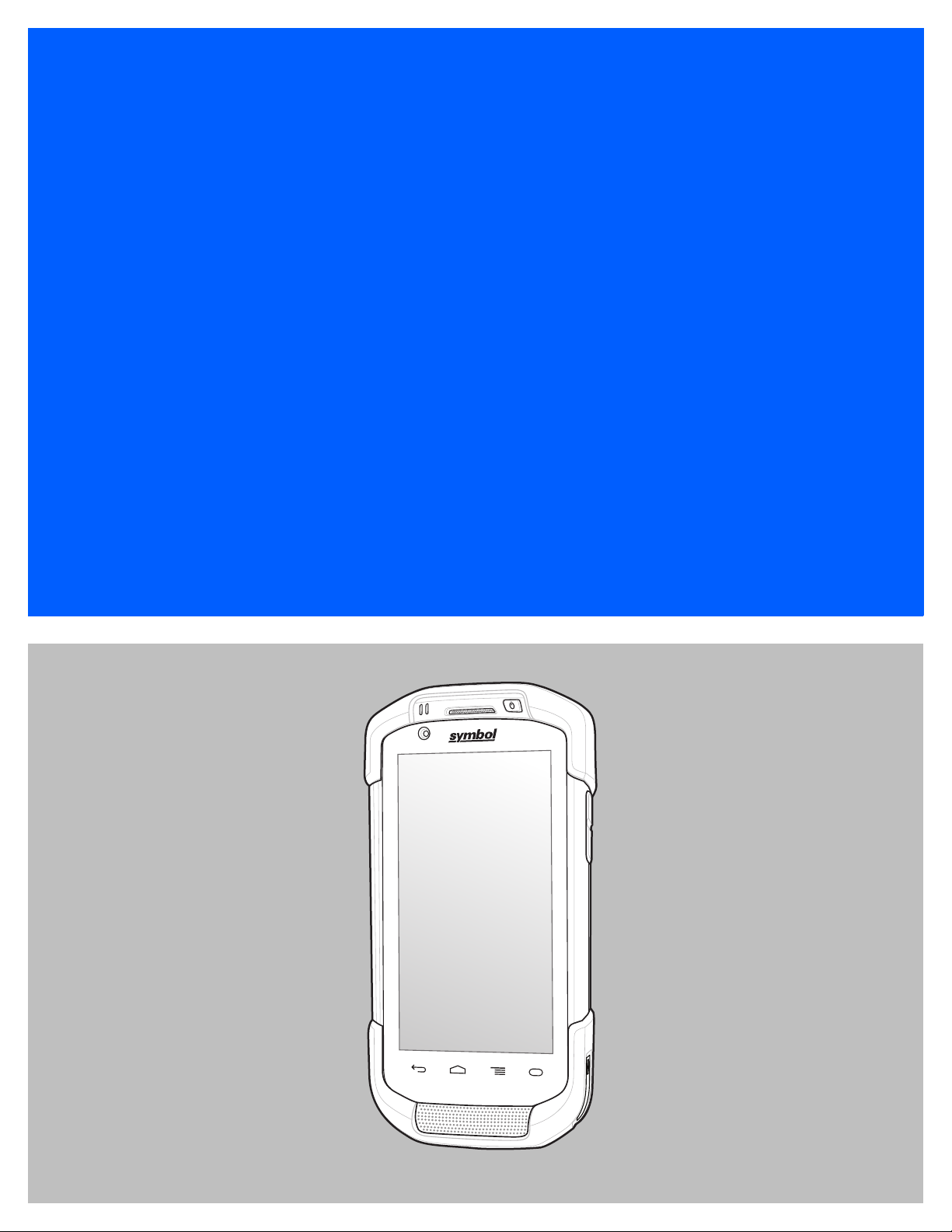
GUIDE DE L'UTILISATEUR
DU TC75
MN001466A03FR Rev.A
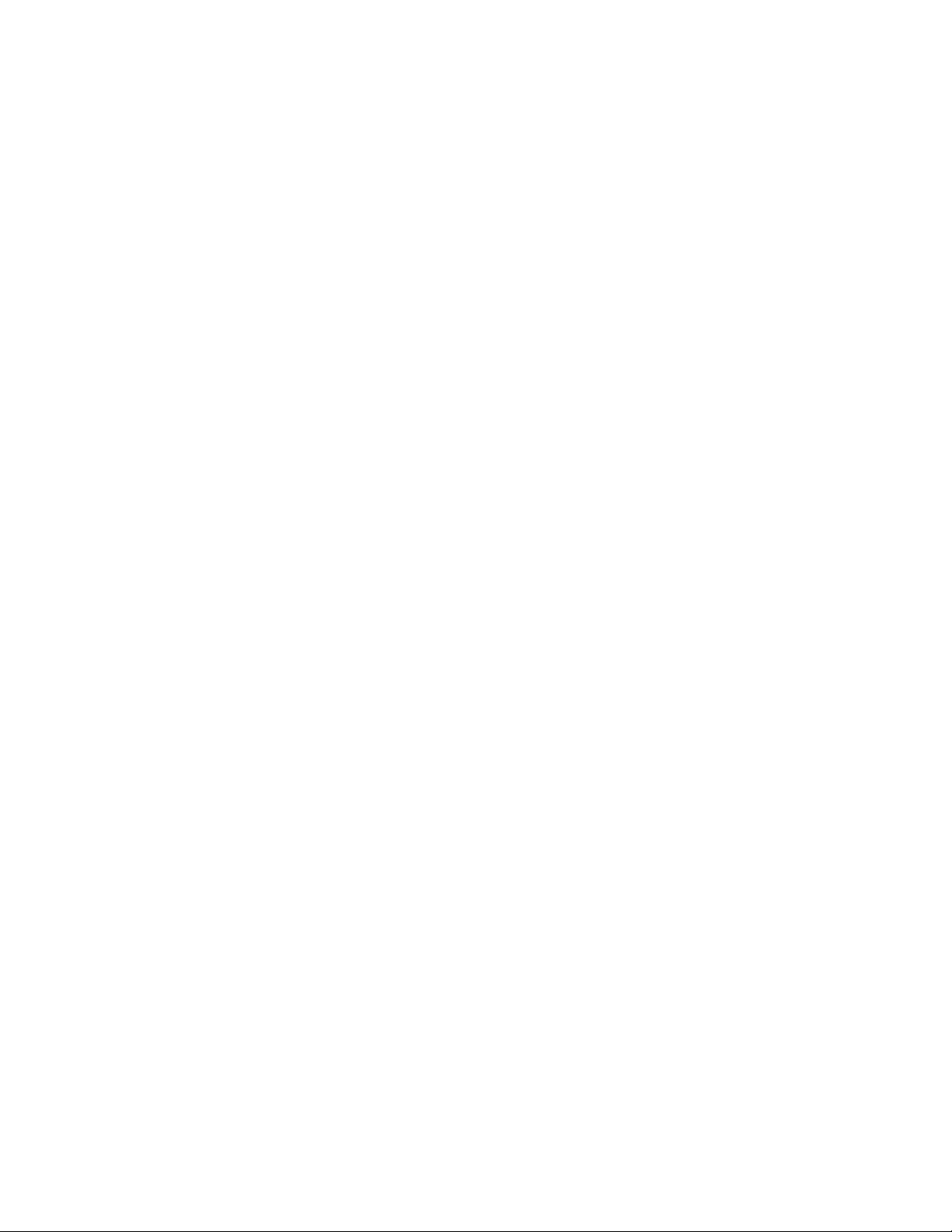
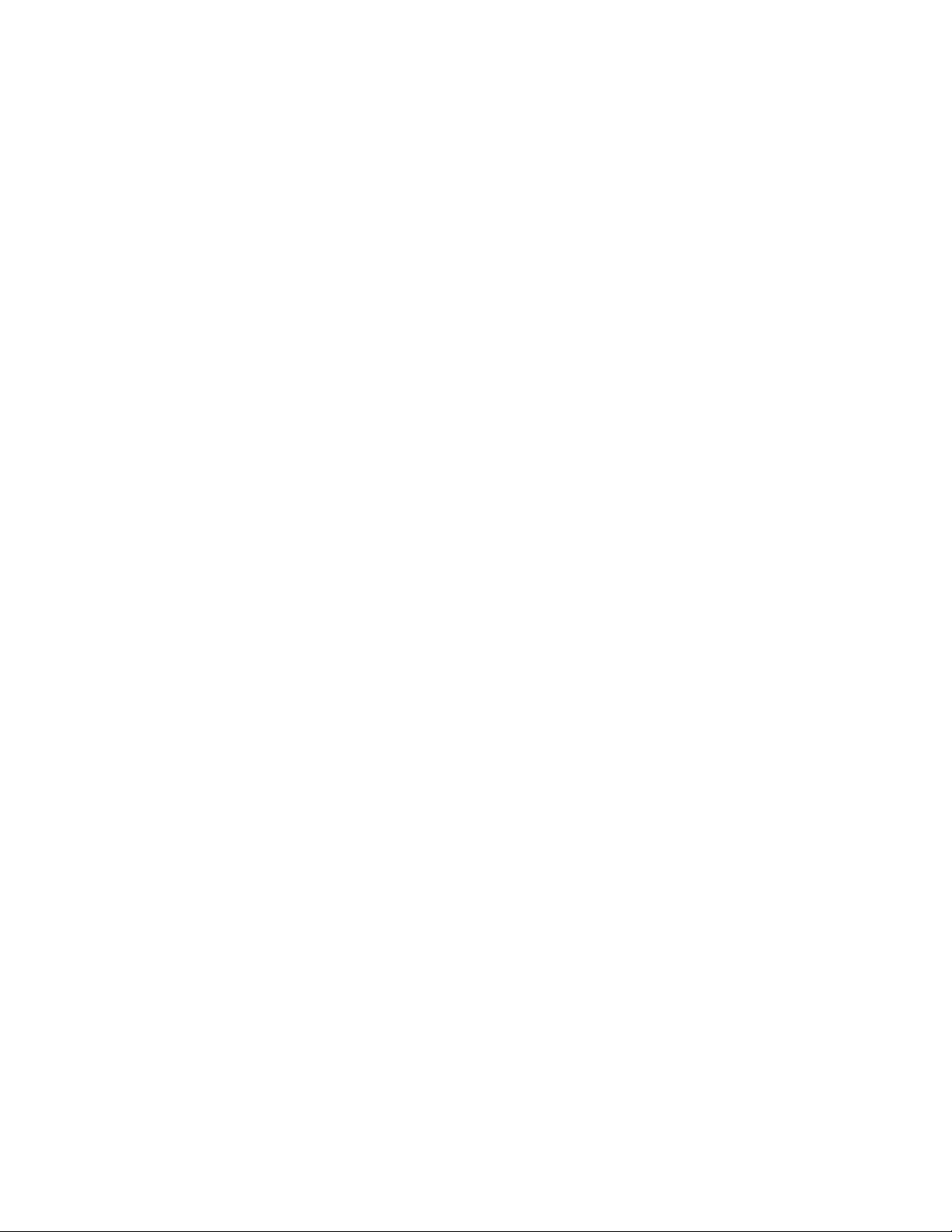
Copyright
Les produits décrits dans ce document peuvent inclure des programmes informatiques protégés par un copyright. Les
lois des États-Unis et d'autres pays garantissent certains droits exclusifs pour ces programmes informatiques protégés
par un copyright. En conséquence, il est interdit de copier ou de reproduire, de quelque manière que ce soit, les
programmes informatiques protégés par copyright contenus dans les produits décrits dans ce document sans
l'autorisation expresse et écrite des propriétaires des droits.
©
2015 Symbol Technologies LLC. Tous droits réservés
Aucune partie du présent document ne peut être reproduite, transmise, stockée dans un système de récupération ou
traduite dans toute autre langue ou langage informatique, sous quelque forme ou par quelque moyen que ce soit, sans
autorisation écrite préalable.
En outre, l'acquisition de nos produits ne saurait en aucun cas conférer, directement, indirectement ou de toute autre
manière, aucune licence, aucun droit d'auteur, brevet ou demande de brevet, autres que la licence habituelle
d'utilisation non exclusive et libre de droit qui découle légalement de la vente du produit.
Clause de non-responsabilité
3
| Copyright
Veuillez noter que certaines fonctionnalités, fonctions et possibilités décrites dans ce document peuvent ne pas être
applicables à ou placées sous licence pour une utilisation sur un système spécifique, ou peuvent dépendre des
caractéristiques d'un appareil radio mobile spécifique ou de la configuration de certains paramètres. Consultez votre
contact pour de plus amples informations.
Marques
Zebra et le logo Zebra sont des marques déposées de ZIH Corp. Le logo Symbol est une marque déposée de Symbol
Technologies LLC.
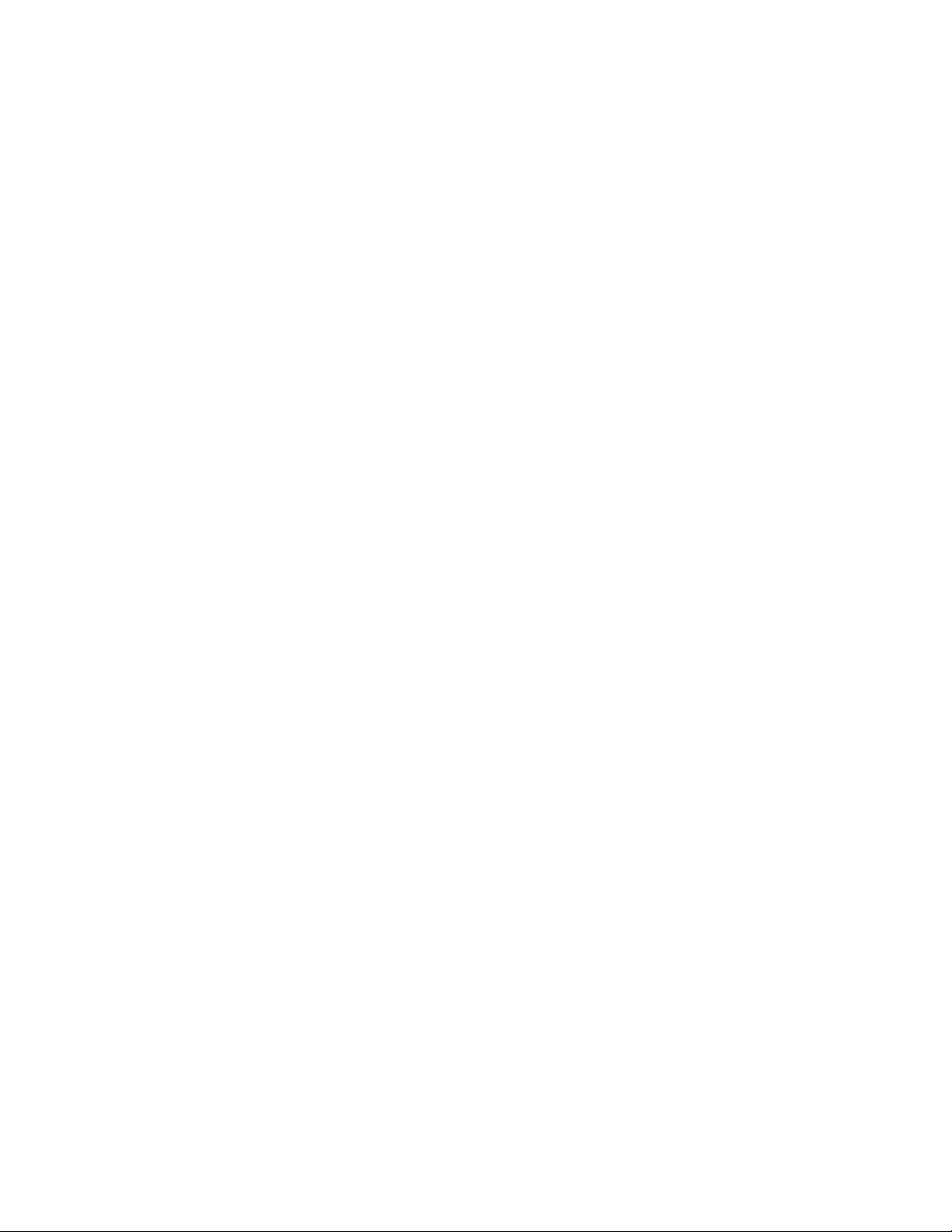
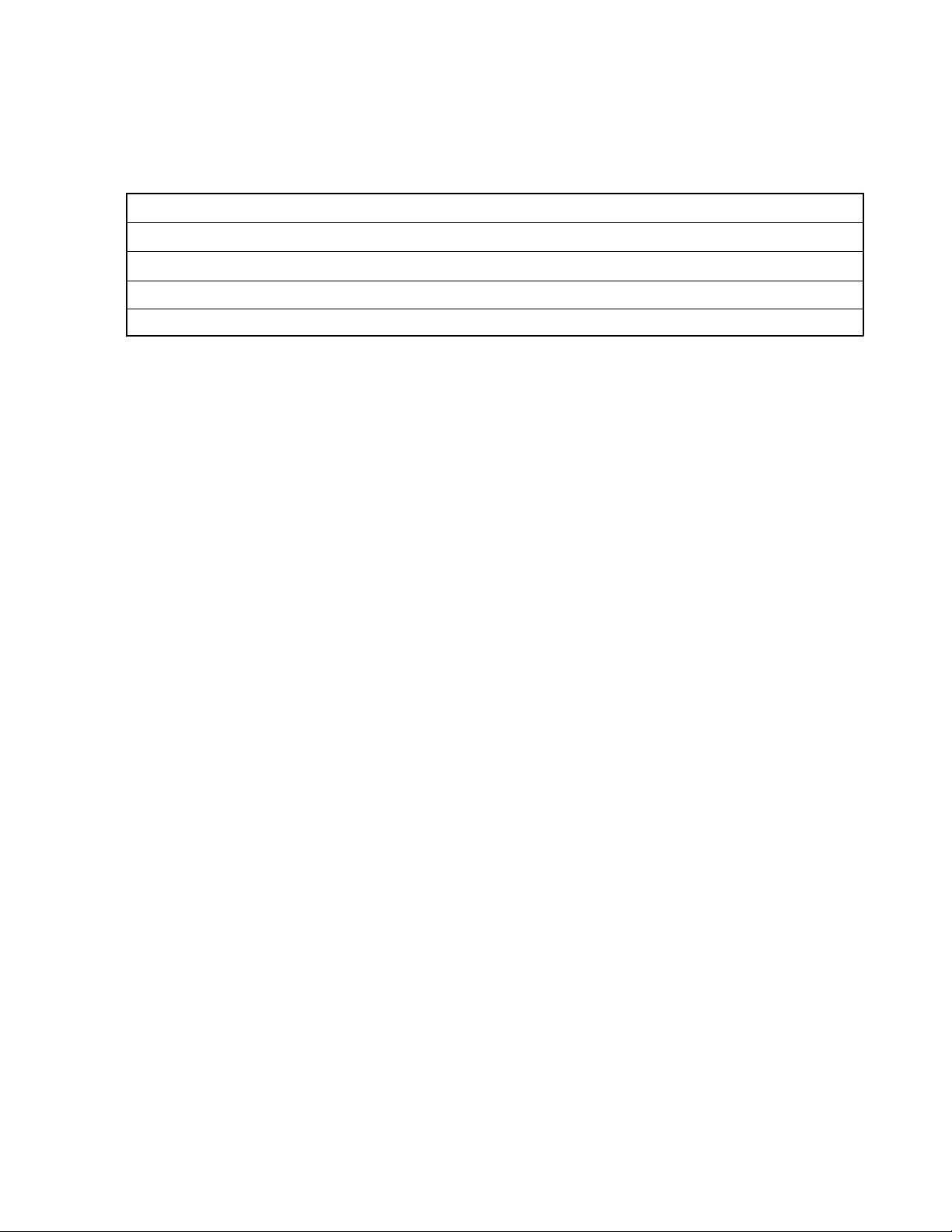
Historique des révisions
Les modifications apportées au guide d'origine sont répertoriées ci-dessous :
Modification Date Description
Rév. A01 A 5/2015 Version initiale.
Rév. A02 A 8/2015 Ajout de la prise en charge de Google Mobile Services.
Rév. A02 B 2/2016 Correct Support de montage du socle Numéro de référence
Rév. A03 A 6/2019 Mettre à jour les ingrédients actifs nettoyants approuvés.
5 | Historique des révisions
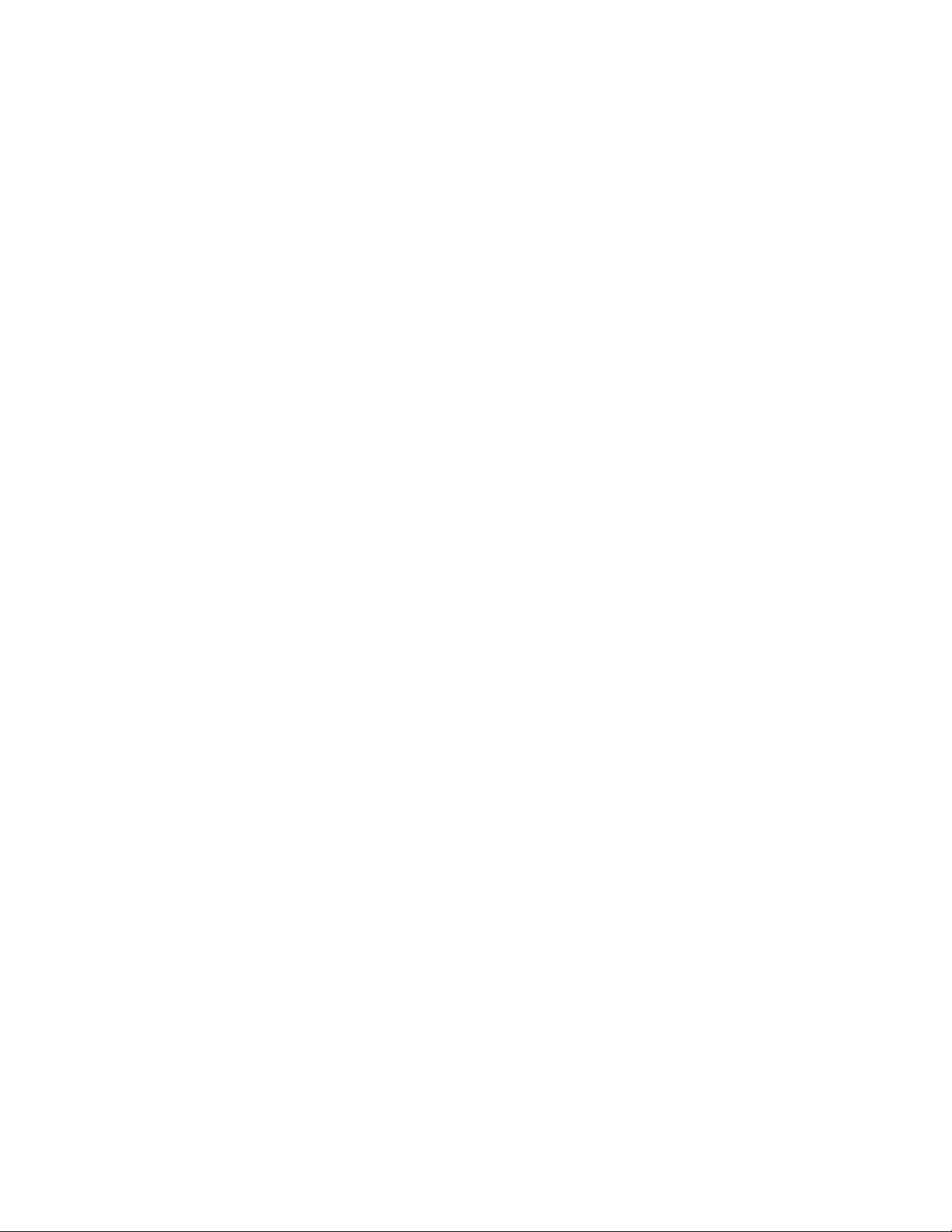

Table des matières | 7
Table des matières
Copyright..........................................................................................................................................3
Historique des révisions..................................................................................................................
À propos de ce guide......................................................................................................................13
Documentation.................................................................................................................................................... 13
Configurations.....................................................................................................................................................13
Versions des logiciels..........................................................................................................................................14
Description des chapitres.....................................................................................................................................14
Conventions de notation......................................................................................................................................15
Conventions concernant les icônes......................................................................................................................15
Documents associés.............................................................................................................................................15
Informations sur les services............................................................................................................................... 16
Chapitre 1: Mise en route.......................................................................................17
Déballage.............................................................................................................................................................17
Fonctionnalités.................................................................................................................................................... 18
Configuration.......................................................................................................................................................20
Installation de la carte SIM..................................................................................................................... 20
Installation de la carte SAM....................................................................................................................22
Insertion de la carte microSD..................................................................................................................22
Installation de la dragonne et de la batterie.............................................................................................23
Installation de la batterie......................................................................................................................... 25
Chargement de la batterie........................................................................................................................25
Indicateurs de chargement.......................................................................................................................26
Configuration d'un compte Google......................................................................................................... 26
Remplacement de la batterie............................................................................................................................... 27
Remplacement de la carte SIM ou SAM.............................................................................................................28
Remplacement de la carte microSD.................................................................................................................... 31
Gestion de la batterie...........................................................................................................................................32
Suivi de l'utilisation de la batterie........................................................................................................... 32
Message de batterie faible....................................................................................................................... 33
Optimisation de la batterie...................................................................................................................... 33
Désactivation des radios..............................................................................................................33
Réglage de la date et de l'heure........................................................................................................................... 34
Paramètre d'affichage.......................................................................................................................................... 34
Réglage de la luminosité de l'écran.........................................................................................................34
Réglage de la rotation de l'écran............................................................................................................. 35
Configuration du paramètre de mise en veille de l'écran........................................................................ 35
Configuration de la taille de la police..................................................................................................... 35
Configuration du voyant de touche tactile.............................................................................................. 36
Mode tactile.............................................................................................................................................36
Configuration de la LED de notification.................................................................................................37
Paramètres sonores généraux.............................................................................................................................. 37
Sources d'activation.............................................................................................................................................40
5
Chapitre 2: Utilisation du TC75............................................................................ 41
Google Mobile Services...................................................................................................................................... 41
Écran d'accueil.....................................................................................................................................................41
Barre d'état...............................................................................................................................................43
Icônes d'état.................................................................................................................................43
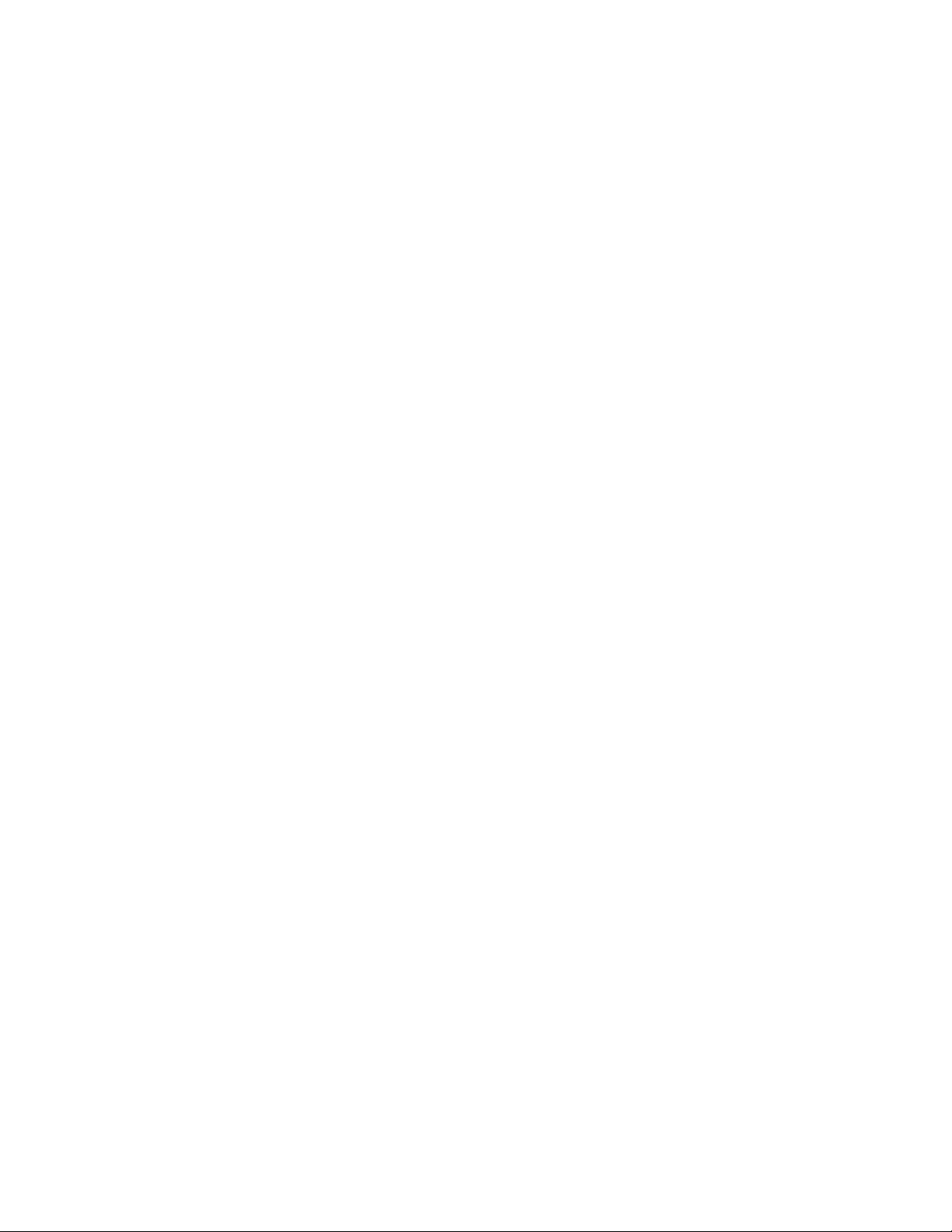
8 | Table des matières
Utilisation de l'écran tactile.................................................................................................................................49
Utilisation du clavier virtuel................................................................................................................................50
Applications.........................................................................................................................................................51
Déverrouillage de l'écran.....................................................................................................................................56
Réinitialisation de l'appareil ...............................................................................................................................60
Mode Veille.........................................................................................................................................................61
Icônes de notification.................................................................................................................. 44
Gestion des notifications......................................................................................................................... 45
Réglages rapides......................................................................................................................................46
Raccourcis d'application et widgets........................................................................................................ 47
Ajout d'une application ou d'un widget à l'écran d'accueil..........................................................48
Déplacement d'éléments sur l'écran d'accueil............................................................................. 48
Désinstallation d'une application ou d'un widget depuis l'écran d'accueil.................................. 48
Dossiers................................................................................................................................................... 48
Création d'un dossier................................................................................................................... 48
Dénomination des dossiers..........................................................................................................48
Suppression d'un dossier............................................................................................................. 49
Papier peint de l'écran d'accueil.............................................................................................................. 49
Modification du fond d'écran de l'écran d'accueil.......................................................................49
Accès aux applications............................................................................................................................ 55
Basculement entre les applications récentes........................................................................................... 55
Mode Single User (Utilisateur unique)................................................................................................... 56
Mode MultiUser (Multi-utilisateur)........................................................................................................ 59
Connexion multi-utilisateur.........................................................................................................59
Déconnexion multi-utilisateur.....................................................................................................60
Réinitialisation logicielle.........................................................................................................................60
Réinitialisation matérielle........................................................................................................................60
Chapitre 3: Appels.................................................................................................. 63
Passage d'un appel à l'aide du numéroteur.......................................................................................................... 64
Options de numérotation du numéroteur.................................................................................................66
Émission d'un appel à l'aide des contacts............................................................................................................67
Émission d'un appel via l'historique des appels.................................................................................................. 67
Conférence téléphonique.....................................................................................................................................68
Émission d'un appel via un casque Bluetooth..................................................................................................... 70
Réponse aux appels............................................................................................................................................. 71
Réponse aux appels avec un casque Bluetooth................................................................................................... 72
Call Settings (Paramètres d'appel).......................................................................................................................72
Chapitre 4: Applications.........................................................................................75
Gestionnaire de fichiers.......................................................................................................................................75
Messaging (Messagerie)......................................................................................................................................76
Envoi d'un message texte........................................................................................................................ 76
Envoi d'un message multimédia..............................................................................................................77
Application People (Personnes).......................................................................................................................... 77
Ajout de personnes.................................................................................................................................. 78
Modification des contacts........................................................................................................................78
Suppression d'une personne.................................................................................................................... 78
Appareil photo ....................................................................................................................................................78
Prise de photos.........................................................................................................................................79
Prise d'une photo panoramique............................................................................................................... 81
Enregistrement de vidéos........................................................................................................................ 82
Paramètres photo..................................................................................................................................... 84
Paramètres vidéo..................................................................................................................................... 86

Table des matières | 9
Galerie................................................................................................................................................................. 88
Utilisation des albums
Partage d'un album...................................................................................................................... 90
Détails sur un album....................................................................................................................90
Suppression d'un album...............................................................................................................91
Utilisation des photos.............................................................................................................................. 91
Affichage et exploration des photos............................................................................................91
Rognage d'une photo................................................................................................................... 92
Définition d'une photo comme icône de contact......................................................................... 93
Partage d'une photo..................................................................................................................... 93
Suppression d'une photo..............................................................................................................94
Utilisation de vidéos................................................................................................................................94
Lecture de vidéos.........................................................................................................................94
Partage d'une vidéo......................................................................................................................95
Suppression d'une vidéo..............................................................................................................95
DataWedge Demonstration (Démonstration DataWedge)..................................................................................96
Sound Recorder (Magnétophone)....................................................................................................................... 97
Client voix PTT Express..................................................................................................................................... 98
Activation de la communication PTT..................................................................................................... 99
Sélection d'un groupe de parole.............................................................................................................. 99
Communication PTT............................................................................................................................... 99
Création d'un appel de groupe...................................................................................................100
Désactivation de la communication du client voix PTT Express..........................................................100
MLog Manager (Gestionnaire de MLog)..........................................................................................................101
SimulScan Demo (Démonstration SimulScan)................................................................................................. 101
Exportation d'exemples de formulaire...................................................................................................102
Exemple Services postaux, transports et logistique.............................................................................. 102
Exemple Fabrication..............................................................................................................................104
Paramètres............................................................................................................................................. 105
Paramètres avancés................................................................................................................................106
Démonstration personnalisée................................................................................................................ 107
Modèles par défaut.................................................................................................................... 107
RxLogger...........................................................................................................................................................108
Elemez...............................................................................................................................................................109
Désactivation de la collecte de données Elemez...................................................................................110
Activation de la collecte de données Elemez........................................................................................ 110
............................................................................................................................. 89
Chapitre 5: Capture de données.......................................................................... 113
Imagerie.............................................................................................................................................................113
Appareil photo numérique.................................................................................................................................113
Imageur mains libres RS507............................................................................................................................. 114
Éléments à prendre en compte lors de la lecture...............................................................................................114
Lecture à l'aide de l'imageur..............................................................................................................................115
Capture de codes-barres au moyen de l'appareil photo intégré.........................................................................116
Capture de codes-barres à l'aide de l'imageur mains libres RS507...................................................................117
Couplage de l'imageur mains libres HID Bluetooth RS507..................................................................118
DataWedge........................................................................................................................................................ 119
Activation de DataWedge..................................................................................................................... 119
Désactivation de DataWedge................................................................................................................ 119
Chapitre 6: sans fil................................................................................................ 121
Réseaux étendus sans fil....................................................................................................................................121
Partage de la connexion de données mobiles........................................................................................ 121
Partage de connexion USB........................................................................................................121

10 | Table des matières
Utilisation de données........................................................................................................................... 123
Désactivation des données en itinérance...............................................................................................124
Limitation de la connexion de données aux réseaux 2G.......................................................................125
Verrouillage de la carte SIM................................................................................................................. 125
Modification du nom de point d'accès...................................................................................................126
Réseaux locaux sans fil..................................................................................................................................... 126
Recherche d'un réseau Wi-Fi et connexion...........................................................................................126
Configuration d'un réseau Wi-Fi...........................................................................................................128
Ajout manuel d'un réseau Wi-Fi............................................................................................................130
Configuration d'un serveur proxy..........................................................................................................130
Configuration d'un terminal pour l'utilisation d'une adresse IP fixe..................................................... 131
Paramètres Wi-Fi avancés.....................................................................................................................132
Suppression d'un réseau Wi-Fi..............................................................................................................134
Bluetooth........................................................................................................................................................... 134
Saut de fréquence adaptatif................................................................................................................... 135
Sécurité..................................................................................................................................................135
Profils Bluetooth....................................................................................................................................135
États d'alimentation Bluetooth.............................................................................................................. 136
Alimentation de la radio Bluetooth....................................................................................................... 136
Détection des appareils Bluetooth.........................................................................................................137
Modification du nom Bluetooth............................................................................................................ 138
Connexion à un appareil Bluetooth.......................................................................................................138
Sélection de profils sur l'appareil Bluetooth......................................................................................... 139
Découplage d'un appareil Bluetooth..................................................................................................... 139
Near Field Communications (communication en champ proche).....................................................................139
Lecture de cartes NFC...........................................................................................................................140
Partage d'informations à l'aide de la technologie NFC......................................................................... 140
Paramètres Enterprise NFC...................................................................................................................141
Partage Bluetooth...................................................................................................................... 122
Hotspot Wi-Fi portatif
Activation de la fonction Bluetooth.......................................................................................... 136
Désactivation de la fonction Bluetooth..................................................................................... 137
...............................................................................................................122
Chapitre 7: Accessoires.........................................................................................145
Accessoires........................................................................................................................................................145
Socle de recharge à 2 positions......................................................................................................................... 147
Chargement du terminal........................................................................................................................ 148
Chargement de la batterie de rechange..................................................................................................149
Chargement de la batterie......................................................................................................................150
Socle Ethernet/USB à 2 positions..................................................................................................................... 150
Chargement du terminal........................................................................................................................ 151
Chargement de la batterie de rechange..................................................................................................152
Chargement de la batterie......................................................................................................................153
Communication USB/Ethernet..............................................................................................................154
Établissement d'une connexion Ethernet...............................................................................................155
Socle de recharge à 5 positions......................................................................................................................... 155
Chargement du TC75............................................................................................................................ 156
Chargement de la batterie......................................................................................................................157
Socle Ethernet à 5 positions.............................................................................................................................. 158
Chargement du TC75............................................................................................................................ 159
Chargement de la batterie......................................................................................................................161
Établissement d'une connexion Ethernet...............................................................................................161
Indicateurs LED.................................................................................................................................... 162
Chargeur de batterie à 4 positions..................................................................................................................... 162
Chargement des batteries de rechange.................................................................................................. 162

Table des matières | 11
Chargement de la batterie......................................................................................................................163
Lecteur de pistes magnétiques
Connexion du lecteur de pistes magnétiques........................................................................................ 164
Retrait du lecteur de pistes magnétiques............................................................................................... 165
Lecture de cartes à piste magnétique.....................................................................................................166
Adaptateur audio 2,5 mm.................................................................................................................................. 166
Fixation de l'adaptateur audio 2,5 mm.................................................................................................. 166
Connexion d'un casque à l'adaptateur audio..........................................................................................167
Terminal avec adaptateur audio dans l'étui........................................................................................... 168
Retrait de l'adaptateur audio 2,5 mm.....................................................................................................169
Adaptateur audio 3,5 mm.................................................................................................................................. 169
Connexion d'un casque à l'adaptateur audio 3,5 mm............................................................................ 170
Fixation de l'adaptateur audio 3,5 mm.................................................................................................. 170
Terminal avec adaptateur audio 3,5 mm dans l'étui..............................................................................171
Retrait de l'adaptateur audio 3,5 mm.....................................................................................................172
Câble USB enclipsable......................................................................................................................................172
Connexion au TC75...............................................................................................................................172
Communication USB............................................................................................................................ 173
Chargement du TC75............................................................................................................................ 173
Déconnexion du TC75...........................................................................................................................174
Chargement de la batterie......................................................................................................................175
Adaptateur de câble de chargement...................................................................................................................175
Chargement du TC75............................................................................................................................ 175
Chargement de la batterie......................................................................................................................177
Câble DEX enclipsable..................................................................................................................................... 177
Connexion au TC75...............................................................................................................................178
Communication DEX............................................................................................................................178
Déconnexion du TC75...........................................................................................................................179
Poignée de déclenchement................................................................................................................................ 180
Installation de la plaque de la poignée de déclenchement.....................................................................180
Insertion de l'appareil dans la poignée de déclenchement.....................................................................181
Retrait de l'appareil de la poignée de déclenchement........................................................................... 182
Adaptateur de câble de chargement pour véhicule............................................................................................183
Chargement du TC75............................................................................................................................ 184
Chargement de la batterie......................................................................................................................186
Socle pour véhicule........................................................................................................................................... 186
...........................................................................................................................164
Chapitre 8: Maintenance et résolution de problèmes........................................189
Maintenance du TC75....................................................................................................................................... 189
Consignes de sécurité relatives aux batteries.................................................................................................... 189
Instructions de nettoyage...................................................................................................................................190
Nettoyage du TC75............................................................................................................................... 191
Nettoyage des connecteurs........................................................................................................ 191
Nettoyage des connecteurs du socle..........................................................................................192
Résolution de problèmes................................................................................................................................... 192
TC75......................................................................................................................................................192
Chapitre 9: Spécifications techniques................................................................. 195
TC75..................................................................................................................................................................195
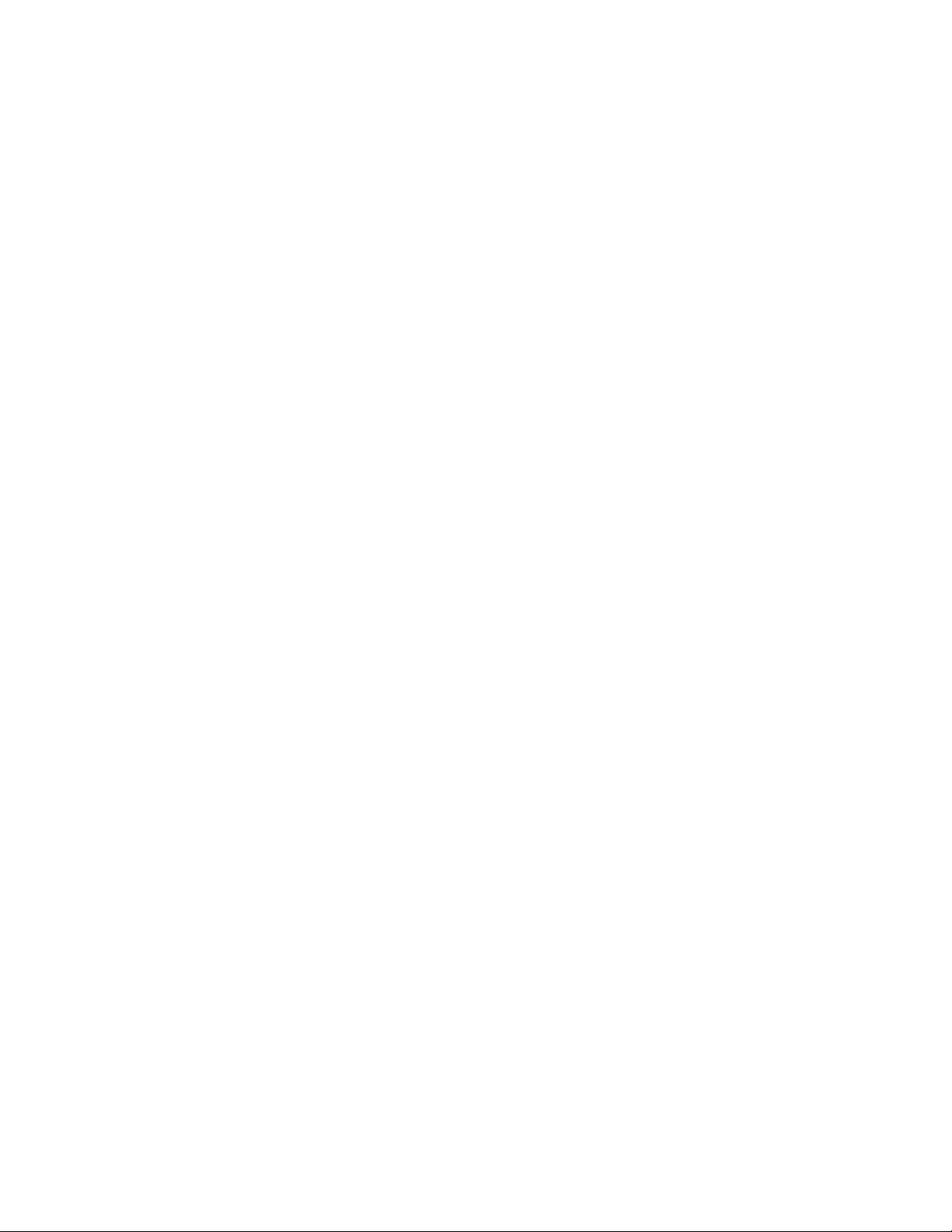
12 | Table des matières
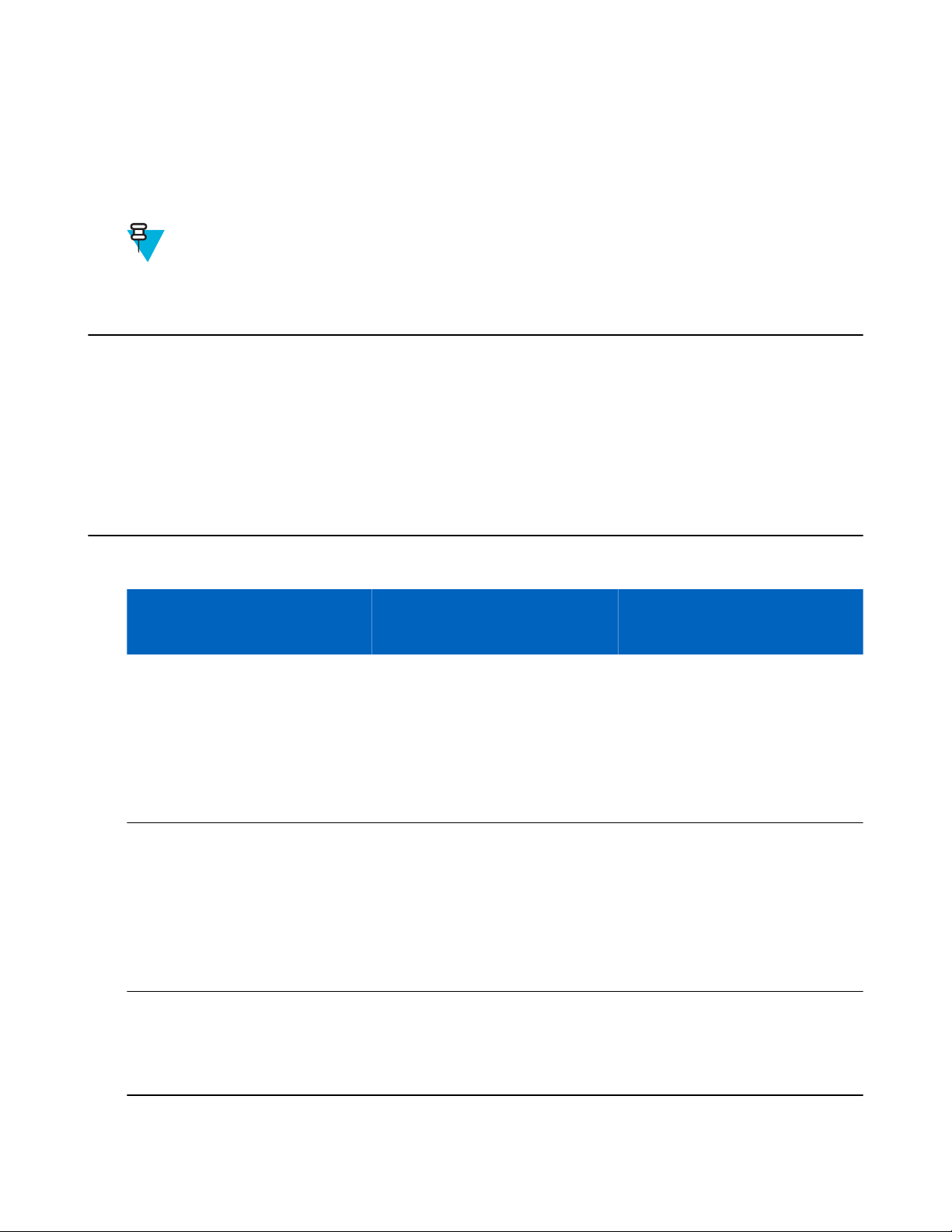
À propos de ce guide
Introduction
13 | À propos de ce guide
Ce guide fournit des informations sur l'utilisation du terminal mobile
Remarque: Les écrans et fenêtres illustrés dans ce guide sont fournis à titre d'exemple et peuvent être
légèrement différents des écrans réels.
TC75 et de ses accessoires.
Documentation
La documentation du TC75 fournit des informations relatives aux besoins spécifiques des utilisateurs. Elle comprend
notamment :
• Guide de démarrage rapide du TC75 : explique comment mettre en service le
• Guide de l'utilisateur du TC75 : explique comment utiliser le TC75.
• Guide d'intégration du TC75 : explique comment configurer le TC75 et ses accessoires.
TC75.
Configurations
Ce guide couvre les configurations suivantes :
Configuration Radios Écran Mémoire
Options de
capture des
données
Système d'exploitation
TC75AH Professional (sans Google Mobile Services [GMS])
TC75BH Professional (sans Google Mobile Services [GMS])
TC75AH Standard (avec GMS)
WWAN : LTE
WLAN : 802.11
a/b/g/n/d/h/i/k/r
WPAN : Bluetooth v4.0 à faible
consommation
d'énergie
WWAN : HSPA+
WLAN : 802.11
a/b/g/n/d/h/i/k/r
WPAN : Bluetooth v4.0 à faible
consommation
d'énergie
WWAN : LTE
WLAN : 802.11
a/b/g/n/d/h/i/k/r
LCD haute définition 4,7 po
(1280 x 720)
LCD haute définition 4,7 po
(1280 x 720)
LCD haute définition 4,7 po
(1280 x 720)
1 Go de RAM /
8 Go de mémoire
Flash (mémoire
Flash haute fiabilité SLC)
1 Go de RAM /
8 Go de mémoire
Flash (mémoire
Flash haute fiabilité SLC)
1 Go de RAM /
8 Go de mémoire
Flash (mémoire
Flash haute fiabilité SLC)
Imageur 2D et
NFC intégré
Imageur 2D et
NFC intégré
Imageur 2D et
NFC intégré
Android, Android
Open-Source Project 4.4.3.
Android, Android
Open-Source Project 4.4.3.
Android, Android
Open-Source Project 4.4.3 avec
GMS.
Tableau (suite)...
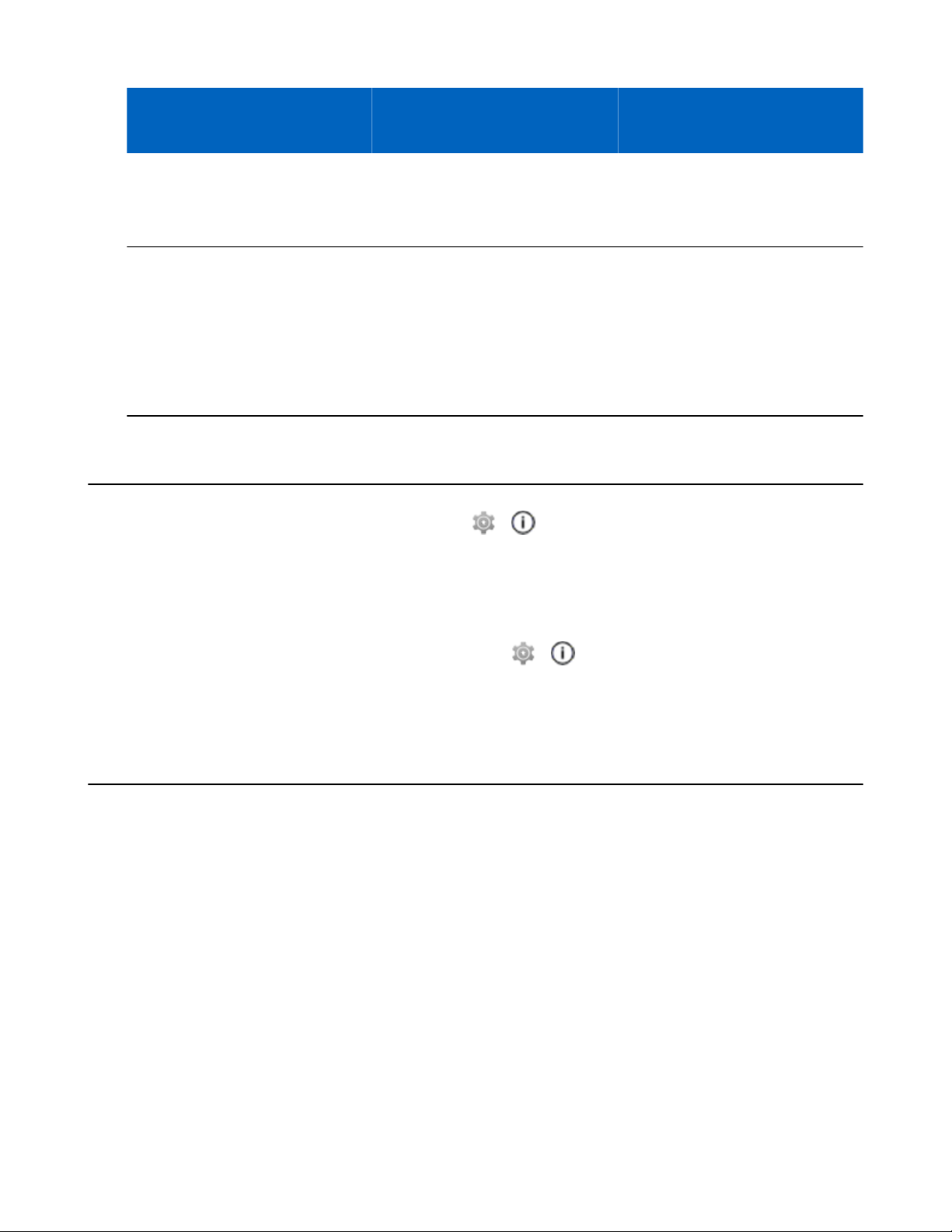
14 | À propos de ce guide
Options de
Configuration Radios Écran Mémoire
WPAN : Bluetooth v4.0 à faible
consommation
d'énergie
TC75BH Standard (avec GMS)
WWAN : HSPA+
WLAN : 802.11
a/b/g/n/d/h/i/k/r
WPAN : Bluetooth v4.0 à faible
consommation
d'énergie
LCD haute définition 4,7 po
(1280 x 720)
1 Go de RAM /
8 Go de mémoire
Flash (mémoire
Flash haute fiabilité SLC)
capture des
données
Imageur 2D et
NFC intégré
Versions des logiciels
Pour déterminer les versions des logiciels, appuyez sur > About phone (À propos du téléphone).
Système d'exploitation
Android, Android
Open-Source Project 4.4.3 avec
GMS.
• Model number (Numéro de modèle) : affiche le numéro du modèle.
• Android version (Version Android) : affiche la version du système d'exploitation.
• Kernel version (Version du noyau) : affiche le numéro de version du noyau.
• Build number (Numéro de version) : affiche le numéro de version du logiciel.
Pour déterminer le numéro de série de l'appareil, appuyez sur > About phone (À propos du téléphone) >
Status (État).
• Serial number (Numéro de série) : affiche le numéro de série.
Description des chapitres
Ce guide comporte les rubriques suivantes :
• Mise en route à la page 17 fournit des informations sur la première utilisation du TC75.
• Utilisation du TC75 à la page
• Appels à la page 63 fournit des instructions sur l'émission d'appels téléphoniques ;
• Applications à la page 75 fournit des informations sur l'utilisation des applications installées sur le TC75.
• Capture de données à la page 113 fournit des informations sur la capture de données de codes-barres à l'aide de
l'imageur.
• sans fil à la page 121 fournit des informations sur les différents options sans fil ;
• Accessoires à la page 145 fournit des informations sur l'utilisation des accessoires du TC75.
• Maintenance et résolution de problèmes à la page 189 donne des instructions de nettoyage et propose des
solutions de résolution des problèmes pouvant survenir lors de l'utilisation du TC75.
• Spécifications techniques à la page 195 présente les caractéristiques techniques du TC75.
41 fournit des informations sur le fonctionnement du TC75.
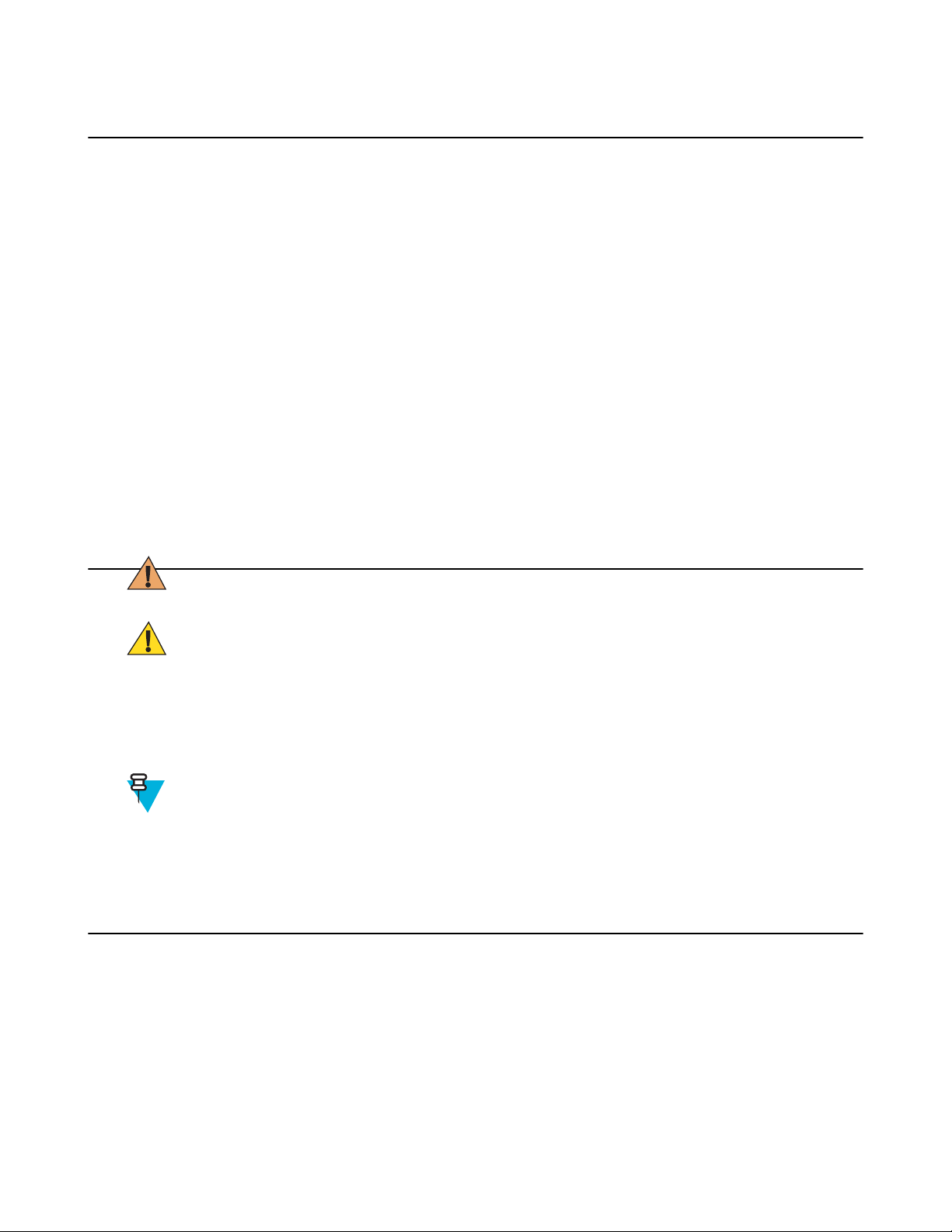
À propos de ce guide | 15
Conventions de notation
Les conventions suivantes sont utilisées dans ce document :
• Les caractères en italique sont utilisés pour mettre en évidence les éléments suivants :
- Chapitres et sections de ce guide et des documents associés
Icônes sur un écran
-
• Le texte en gras est utilisé pour mettre en évidence les éléments suivants :
- Nom de boîtes de dialogue, de fenêtres et d'écrans
- Noms de listes déroulantes et de zones de listes déroulantes
- Noms de cases à cocher et de boutons radio
- Noms de boutons sur un écran
• Les puces (•) indiquent les éléments suivants :
- Éléments d'action
- Listes d'alternatives
- Listes d'étapes requises qui ne sont pas forcément séquentielles
• Les listes séquentielles (par exemple, les listes décrivant les procédures pas à pas) s'affichent sous la forme de
listes numérotées.
Conventions concernant les icônes
La documentation a été conçue pour donner des repères visuels au lecteur. Les icônes graphiques suivantes sont
utilisées dans toute la documentation. Ces icônes et leur signification sont décrites ci-dessous.
Avertissement: Le terme AVERTISSEMENT associé à l'icône de sécurité implique des informations qui,
si elles sont ignorées, peuvent avoir pour conséquence des blessures graves, voire la mort, ou encore une
sérieuse détérioration du produit.
Attention: Le terme ATTENTION associé à l'icône de sécurité implique des informations qui, si elles sont
ignorées, peuvent avoir pour conséquence des blessures légères ou modérées, ou encore une sérieuse
détérioration du produit.
Remarque: Les REMARQUES contiennent des informations plus importantes que le texte qui les entoure,
telles que les exceptions ou les conditions préalables. Elles indiquent également au lecteur où se reporter
pour obtenir des informations complémentaires, lui rappellent comment terminer une action (si celle-ci ne
fait pas partie de la procédure en cours, par exemple), ou lui indiquent où trouver quelque chose à l'écran.
Aucun niveau d'avertissement n'est associé aux remarques.
Documents associés
• Guide de démarrage rapide du TC75, réf MN001727Axx.
• Guide de réglementations du TC75, réf MN001704Axx.
• Guide d'intégration du TC75, réf MN001975Axx.
Pour obtenir la dernière version de ce guide, ainsi que tous les autres guides, rendez-vous à l'adresse suivante : http://
www.zebra.com/support.

16 | À propos de ce guide
Informations sur les services
Si vous rencontrez un problème avec l'équipement, contactez le service d'assistance de votre région. Les informations
de contact sont disponibles à l'adresse suivante : http://www.zebra.com/support.
Lorsque vous contactez le service d'assistance, munissez-vous des informations suivantes :
• Numéro de série de l'appareil (figurant sur l'étiquette fabricant)
• Numéro du modèle ou nom du produit (figurant sur l'étiquette fabricant)
Type de logiciel et son numéro de version
•
Figure 1 : Étiquette fabricant
Le service d'assistance répond aux appels par e-mail ou par téléphone conformément aux délais stipulés dans les
accords d'assistance.
Si le service d'assistance ne parvient pas à résoudre le problème, l'utilisateur devra peut-être renvoyer l'équipement
pour qu'il soit réparé et recevra alors des instructions spécifiques. Nous ne sommes pas responsables des dommages
éventuels subis lors du transport si l'emballage de transport agréé n'est pas utilisé. Le choix d'un mode d'expédition
non approprié peut entraîner l'annulation de la garantie. Retirez la carte microSD du terminal avant d'envoyer celui-ci
pour entretien.
Si vous avez acheté le terminal auprès d'un partenaire commercial, contactez ce dernier pour assistance.
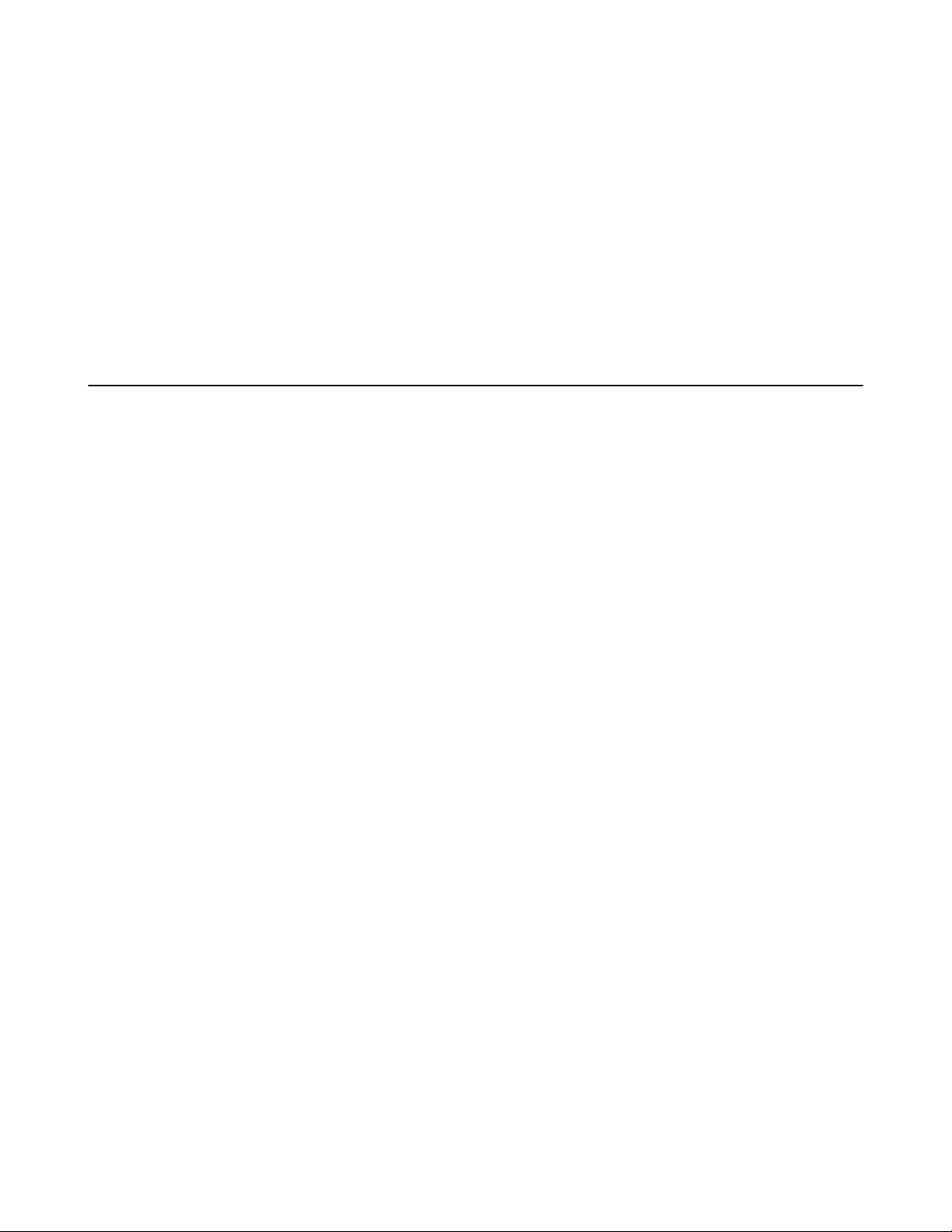
17 | Mise en route
Chapitre
1
Mise en route
Ce chapitre fournit des informations sur la première mise en route du terminal.
Déballage
Procédure:
1 Retirez avec précaution tous les éléments de protection du TC75 et conservez l'emballage pour un entreposage et
une expédition ultérieurs.
2 Vérifiez que les éléments suivants sont présents :
• Terminal mobile TC75
• Batterie lithium-ion 4 620 mAh
• Dragonne
• Guide de réglementations
• Guide de démarrage rapide.
3 Assurez-vous que l'équipement est en bon état. Si un élément est endommagé ou absent, contactez immédiatement
le service d'assistance mondial Global Customer Support Center.
4 Avant d'utiliser le TC75 pour la première fois, retirez le film protecteur qui recouvre la fenêtre de lecture, la
fenêtre d'affichage et celle de l'appareil photo.

1
17
16
13
6
2
3
8
15
18
7
4
5
9
10
14
11
12
18 | Mise en route
Fonctionnalités
Figure 2 : Vue avant du TC75
Tableau 1 : Éléments de la vue avant
Numéro Élément Fonction
1 Écran tactile Affiche toutes les informations nécessaires au fonctionnement du TC75.
2 Bouton de lecture Initie la capture de données (bouton programmable).
3 Bouton PTT Initie les communications push-to-talk (programmable).
4 Bouton Back (Re-
5 Bouton Home (Ac-
6 Microphone Utilisé pour les communications en mode combiné.
7 Contacts de charge Alimente le terminal via les câbles et socles.
8 Haut-parleur
tour)
cueil)
Affiche l'écran précédent.
Si vous appuyez brièvement sur ce bouton, affiche l'écran d'accueil. Si
vous appuyez dessus longuement, affiche les applications récemment utilisées.
Si vous appuyez dessus longuement sur le TC75 avec GMS, ouvre l'écran
Google Now.
Assure la sortie audio pour la lecture de vidéos et de musique. Assure la
sortie audio en mode haut-parleur.
Tableau (suite)...

Numéro Élément Fonction
26
25
23
22
20
19
29
28
27
21
24
23
Mise en route | 19
9 Bouton de recher-
che
10 Bouton Menu Ouvre un menu permettant d'effectuer des opérations sur l'écran ou l'appli-
11 Capteur de lumière Détermine la lumière ambiante afin de régler l'intensité du rétroéclairage
12 Sonde de proximi-téDétermine la proximité pour désactiver l'affichage lorsque le terminal est
13 Bouton d'alimenta-
tion
14 Microphone Utilisé pour les communications en mode haut-parleur.
15 Récepteur Utilisé pour la lecture audio en mode combiné.
16 LED de charge-
ment/notification
17 Voyant de capture
des données
18 Appareil photo
avant
Figure 3 : Vue arrière du TC75
Ouvre l'application de recherche (programmable).
Sur le TC75 avec GMS, ouvre l'écran Recent App (Applications récentes).
cation en cours.
en mode combiné.
Met l'écran sous tension et hors tension. Appuyez longuement sur ce bouton pour réinitialiser le terminal ou le mettre hors tension.
Indique l'état de charge de la batterie en cours de chargement et les notifications générées par les applications.
Indique l'état de capture de données.
Prend des photos et vidéos.
Tableau 2 : Éléments de la vue arrière
Numéro Élément Fonction
19 Connecteur d'inter-
face
Fournit des communications client et hôte USB, offre une fonctionnalité
audio et permet de charger le terminal via des câbles et accessoires.
Tableau (suite)...
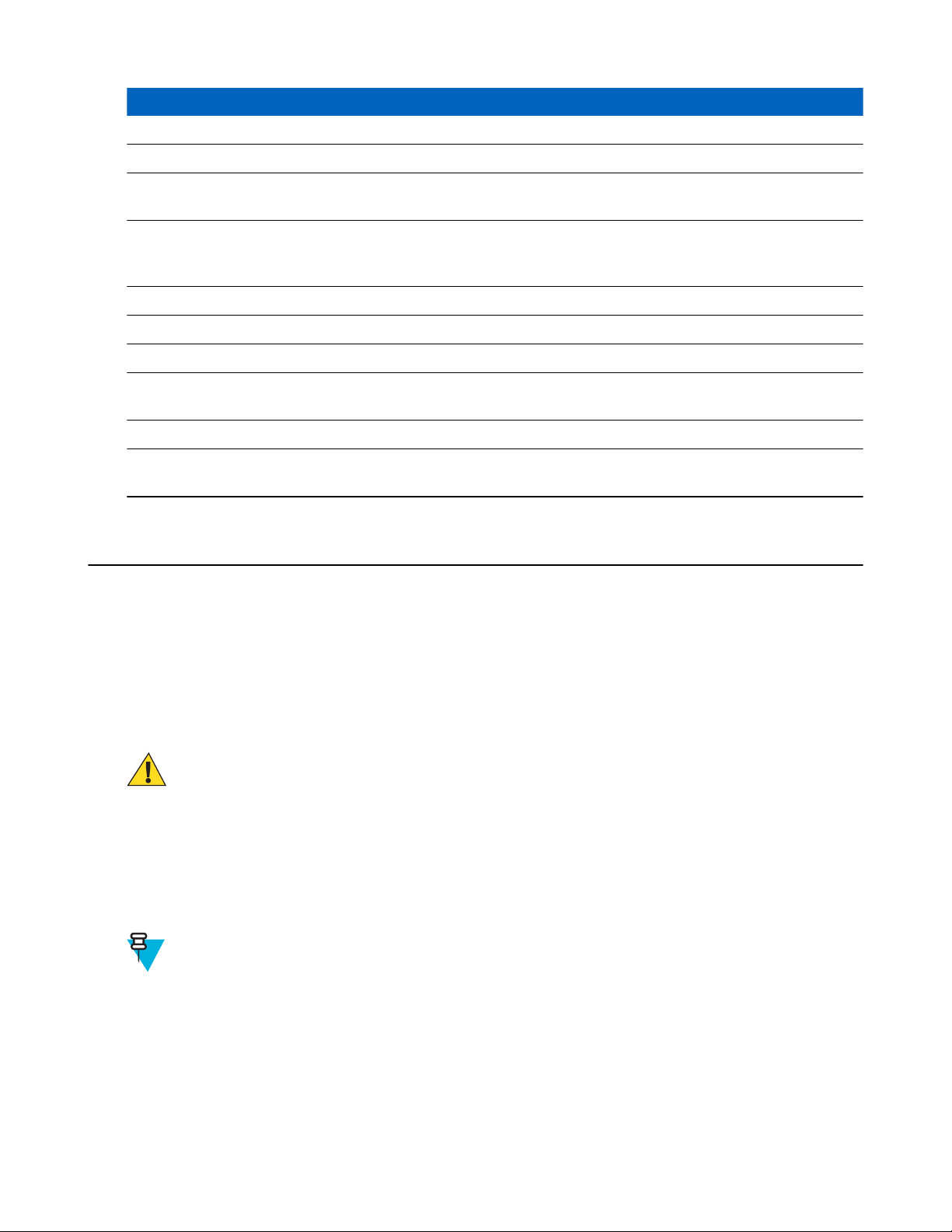
20 | Mise en route
Numéro Élément Fonction
20 Fenêtre de sortie Permet la capture de données grâce à l'imageur.
21 Microphone Utilisé lors de l'enregistrement de vidéos et pour la suppression du bruit.
22 Bouton du niveau
du volume
23 Loquets du com-
partiment de la
batterie
24 Manchon élastique Maintient un stylet (en option).
25 Batterie Alimente le terminal.
26 Dragonne Permet de tenir fermement le terminal dans la main.
27 Point de montage
de la dragonne
28 Appareil photo Prend des photos et vidéos.
29 Flash de l'appareil
photo
Augmente et réduit le volume audio (programmable).
Permet de retirer la batterie.
Permet de verrouiller la dragonne.
Offre de la lumière pour l'appareil photo.
Configuration
Quand et où l'utiliser : Procédez comme suit avant d'utiliser le TC75 pour la première fois.
Procédure:
1 Installez une carte SIM.
2 Installez une carte Micro Secure Digital (SD) (facultatif).
3 Installez la dragonne (facultatif).
4 Installez la batterie.
5 Chargez le TC75
6 Allumez le TC75.
.
Installation de la carte SIM
Attention:
Observez les précautions relatives aux décharges électrostatiques (ESD) afin de ne pas endommager la
carte SIM. Les précautions relatives aux décharges électrostatiques impliquent notamment d'utiliser un
tapis antistatique (ESD) et de s'assurer que l'utilisateur est correctement relié à la terre.
Remarque:
Le TC75 peut contenir un logement pour carte mini-SIM et deux logements pour nano-SIM. Si vous
utilisez une carte micro-SIM, vous aurez besoin d'un adaptateur tiers. Par défaut, utilisez une carte nanoSIM dans le logement 1.
Procédure:
1 Retirez le couvercle d'accès.
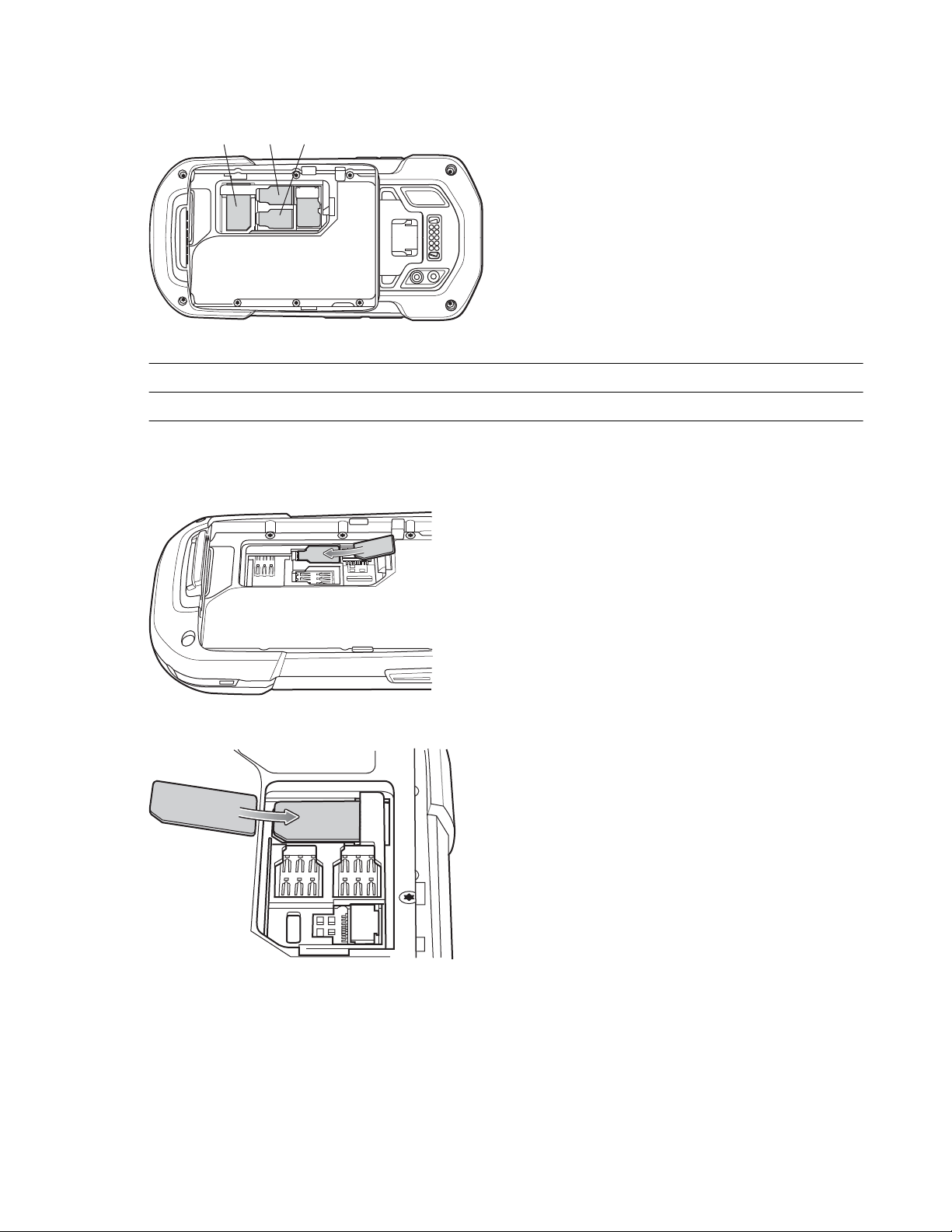
1 32
Mise en route | 21
Figure 4 : Emplacements des logements pour carte SIM
1 Logement mini-SIM/SAM
2 Logement nano-SIM 1 (valeur par défaut)
3 Logement nano-SIM 2
2 Insérez une carte SIM dans le logement pour carte SIM avec le bord découpé dirigé vers le milieu de l'appareil,
contacts vers le bas.
Figure 5 : Installation de la carte nano-SIM
Figure 6 : Installation de la carte mini-SIM
3 Assurez-vous que la carte SIM est correctement insérée.
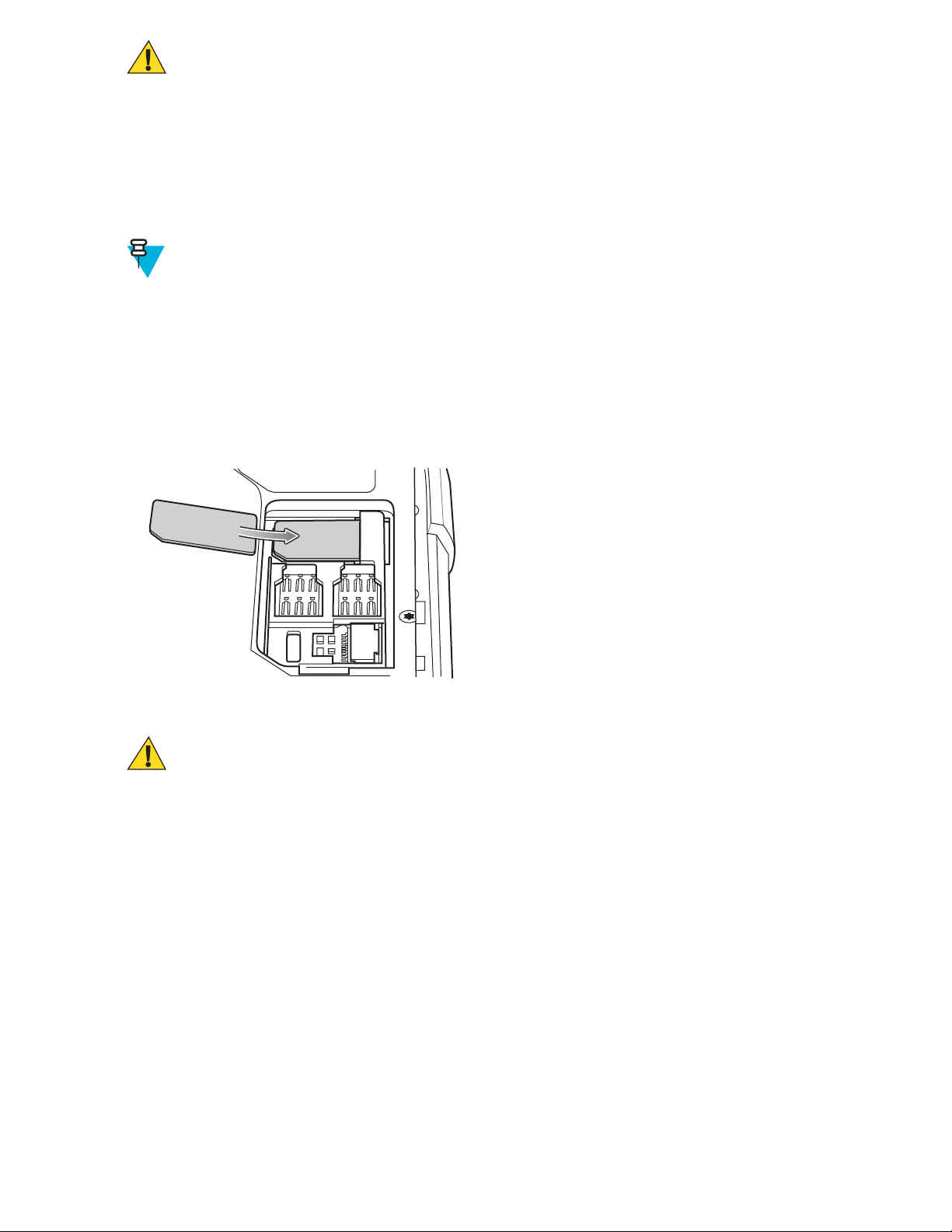
22 | Mise en route
Installation de la carte SAM
Attention:
Observez les précautions relatives aux décharges électrostatiques (ESD) afin de ne pas endommager la
carte SAM (Secure Access Module). Les précautions relatives aux décharges électrostatiques impliquent
notamment d'utiliser un tapis antistatique (ESD) et de s'assurer que l'utilisateur est correctement relié à la
terre.
Remarque:
Le TC75 comporte un logement pour carte mini-SAM. Si vous utilisez une carte SAM au format micro,
vous aurez besoin d'un adaptateur tiers. Lorsque vous utilisez une carte SAM, seul une carte nano-SIM peut
être utilisée.
Procédure:
1 Retirez le couvercle d'accès.
2 Insérez une carte SAM dans le logement pour carte SAM avec le bord découpé dirigé vers le milieu de l'appareil,
contacts vers le bas.
Figure 7 : Installation de la carte SAM
3 Assurez-vous que la carte SAM est correctement fixée.
Insertion de la carte microSD
Le logement pour carte microSD permet de bénéficier d'une mémoire non volatile secondaire. Ce logement se trouve
sous le bloc batterie. Pour plus d'informations, reportez-vous à la documentation fournie avec la carte et suivez les
recommandations d'utilisation du fabricant.
Attention: Observez les précautions relatives aux décharges électrostatiques (ESD) afin de ne pas
endommager la carte microSD. Les précautions relatives aux décharges électrostatiques impliquent
notamment d'utiliser un tapis antistatique et de s'assurer que l'opérateur est correctement relié à la terre.
Procédure:
1 Si la dragonne est installée, retirez-la.
2 Soulevez le cache.
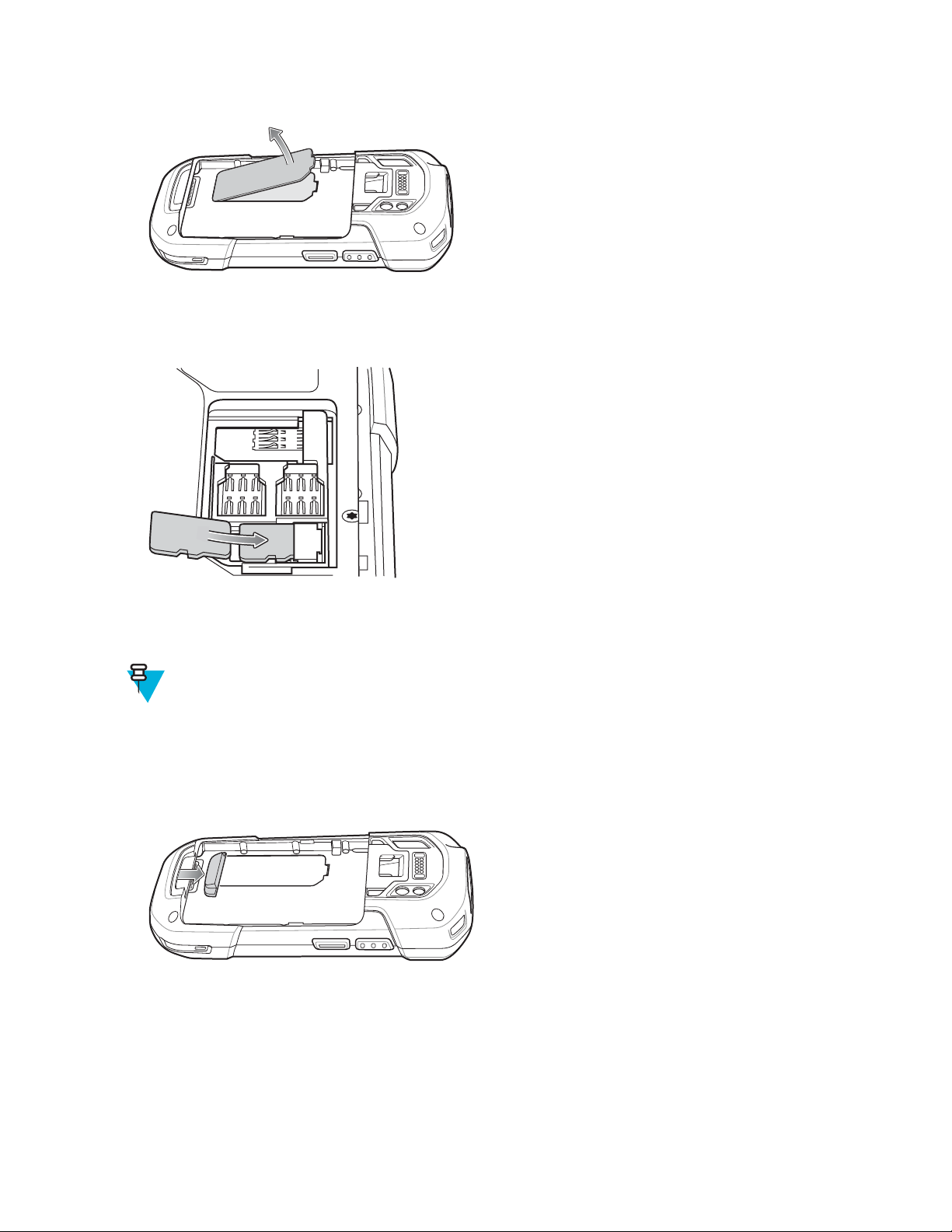
Mise en route | 23
Figure 8 : Soulèvement du cache
3 Insérez la carte microSD dans le support en veillant à ce qu'elle s'insère parfaitement dans les crans de retenue
situés de part et d'autre du support.
Figure 9 : Insertion de la carte microSD dans le support
4 Remettez le cache en place.
Installation de la dragonne et de la batterie
Remarque: L'installation de la dragonne est facultative. Ignorez cette section si vous ne souhaitez pas
installer la dragonne.
Procédure:
1 Retirez le cache du point de fixation de la dragonne. Rangez le cache du point de fixation de la dragonne dans un
emplacement sûr afin de pouvoir le replacer ultérieurement.
Figure 10 : Retrait du cache
2 Insérez la plaque de la dragonne dans son logement.
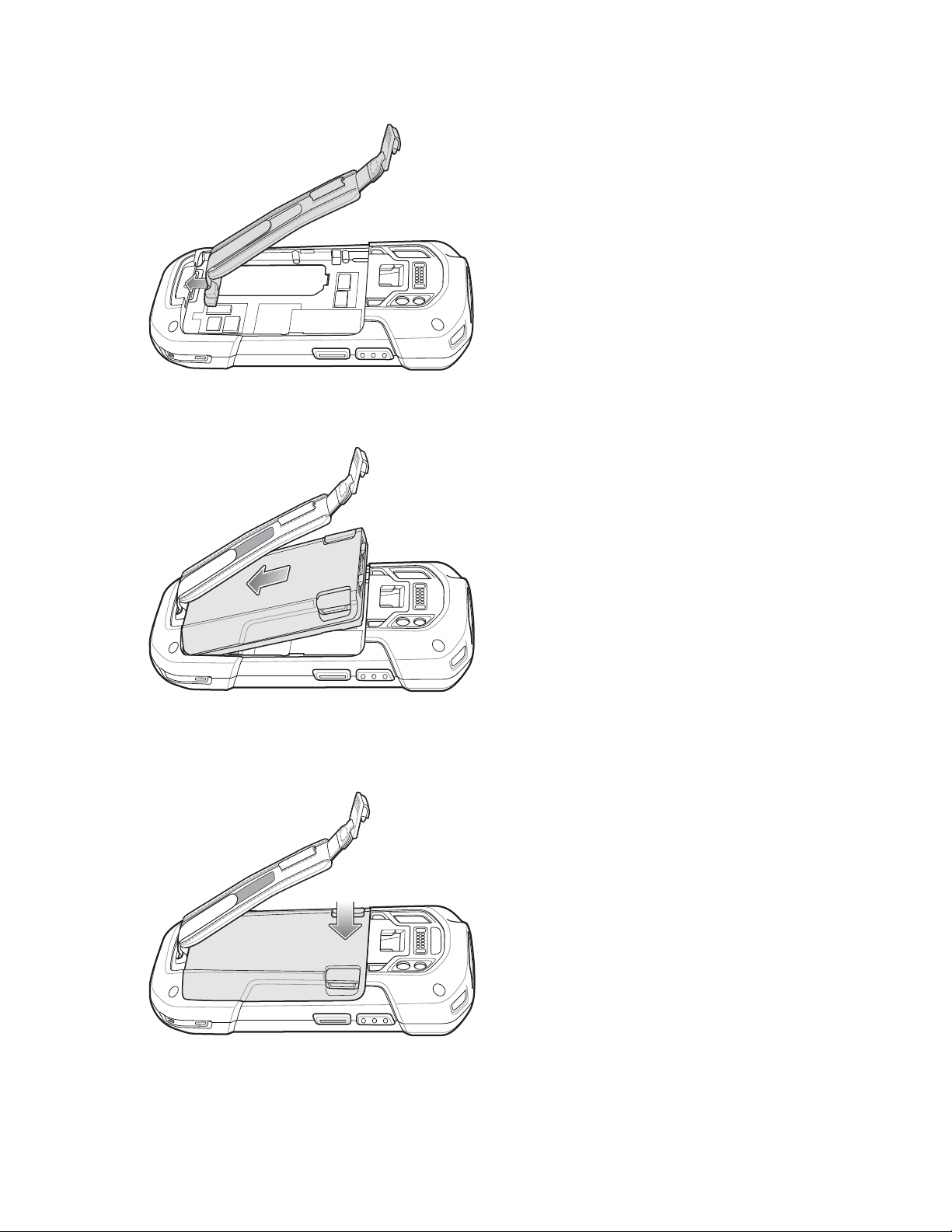
24 | Mise en route
Figure 11 : Insertion de la dragonne
3 Insérez la batterie par le bas dans le compartiment prévu à cet effet, au dos du TC75.
Figure 12 : Insertion du bas de la batterie dans son compartiment
4 Faites pivoter le haut de la batterie dans son compartiment.
5 Enfoncez la batterie dans son compartiment jusqu'à ce que les loquets de la batterie s'enclenchent.
Figure 13 : Mise en place de la batterie
6 Insérez le clip de la dragonne dans l'emplacement dédié et tirez-le vers le bas jusqu'à ce qu'il se mette en place.
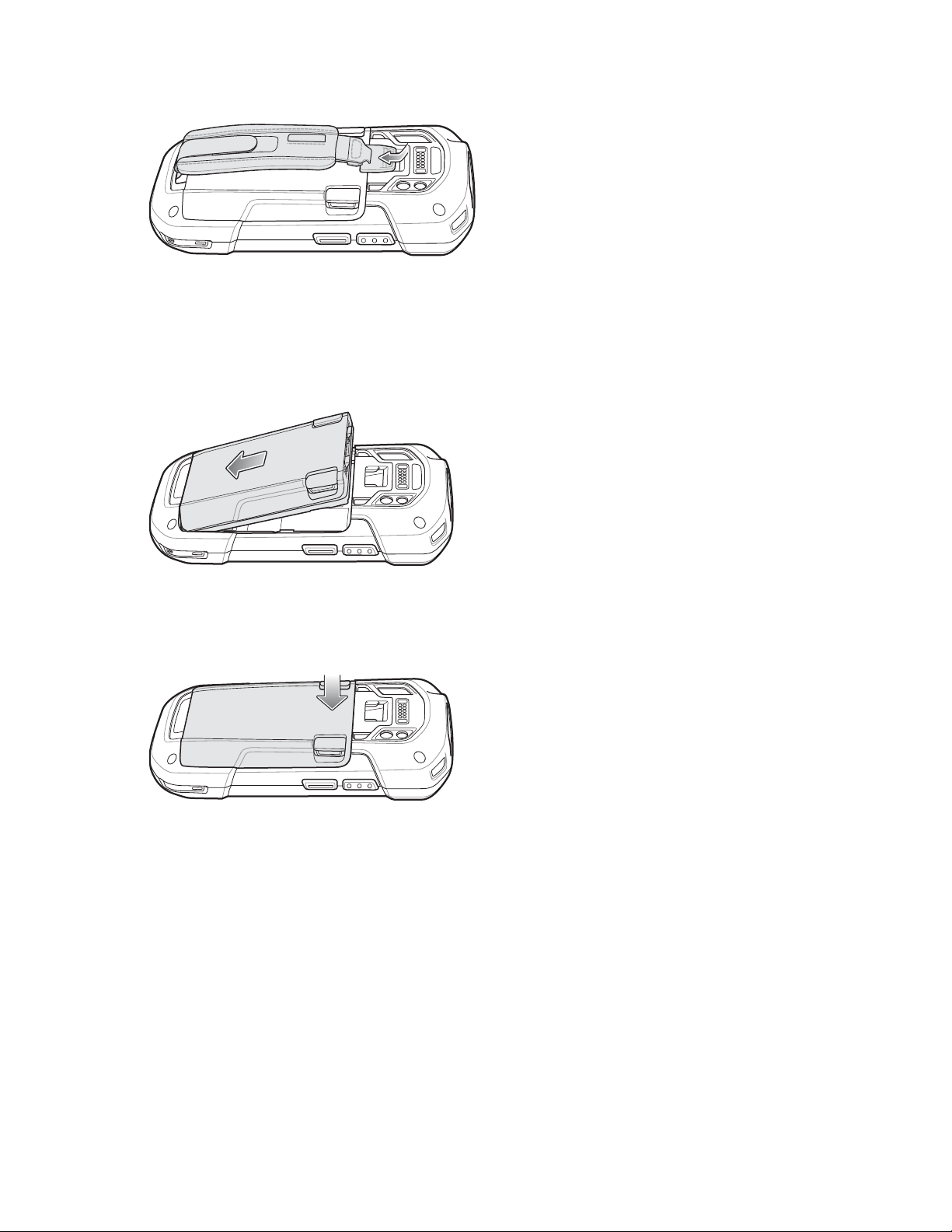
Figure 14 : Fixation du clip de la dragonne
Installation de la batterie
Procédure:
1 Insérez la batterie par le bas dans le compartiment prévu à cet effet, au dos du TC75.
Figure 15 : Insertion du bas de la batterie dans son compartiment
Mise en route | 25
2 Faites pivoter le haut de la batterie dans son compartiment.
3 Enfoncez la batterie dans son compartiment jusqu'à ce que les loquets de la batterie s'enclenchent.
Figure 16 : Mise en place de la batterie
Chargement de la batterie
Avant d'utiliser le TC75 pour la première fois, chargez la batterie principale jusqu'à ce que la LED de chargement/
notification reste allumée en vert. Pour charger le TC75, utilisez un câble ou un socle délivrant l'alimentation
appropriée. Pour plus d'informations sur les accessoires disponibles pour le TC75, consultez la section Accessoires à
la page 145.
• Câble USB enclipsable
• Adaptateur de câble de chargement
• Socle de recharge à 2 positions
• Socle Ethernet/USB à 2 positions
• Socle de recharge à 5 positions
• Socle Ethernet à 5 positions
• Socle de recharge uniquement
• Adaptateur de câble de chargement pour véhicule.
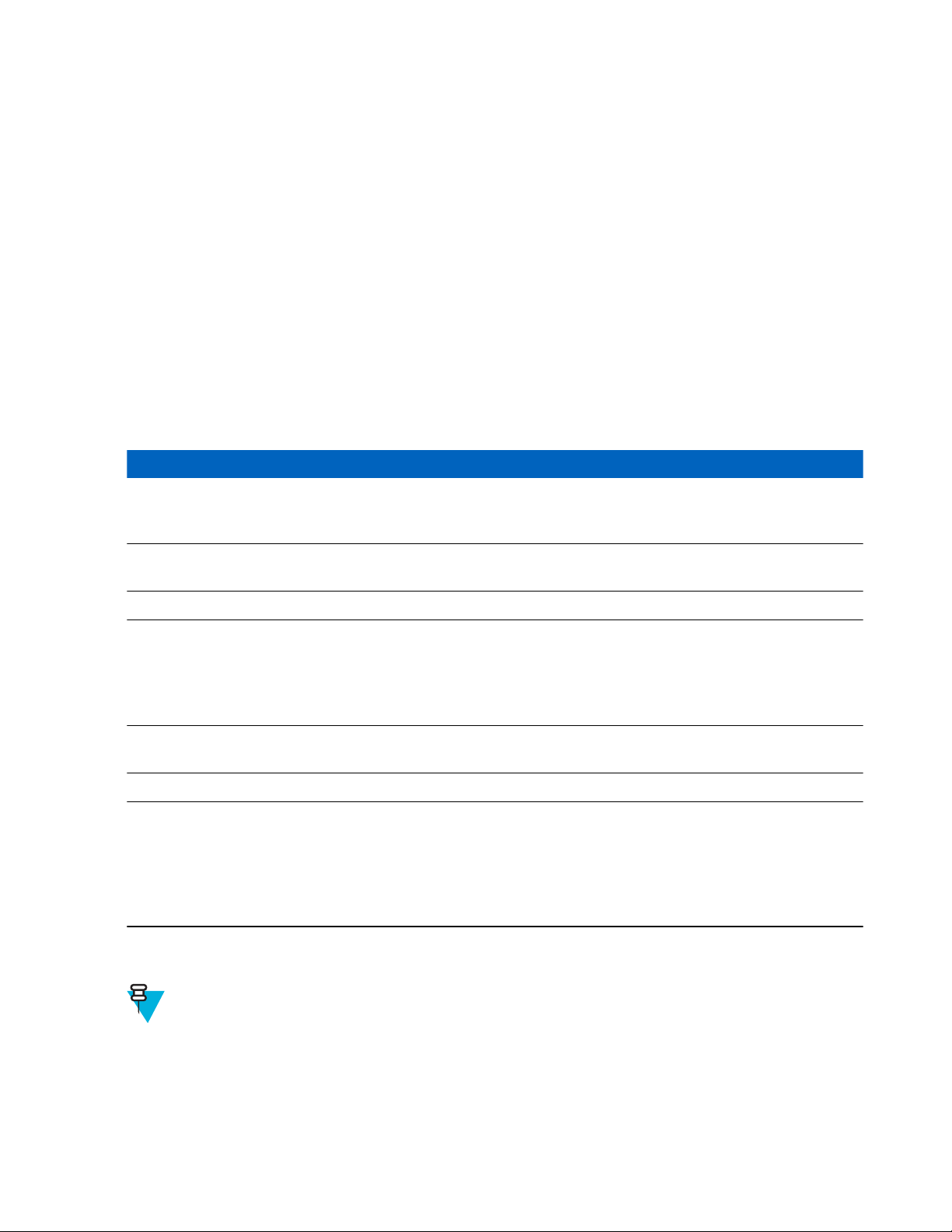
26 | Mise en route
• Adaptateur du câble en série
Le temps de charge complet de la batterie 4 620 mAh est d'environ six heures à température ambiante.
Chargez les batteries à des températures comprises entre 0 °C et 40 °C. Le TC75 ou l'accessoire recharge toujours la
batterie de manière sécurisée et intelligente. En cas de températures élevées (par exemple, autour de +37 °C
(+98 °F)), le TC75 ou l'accessoire pourra alternativement activer ou désactiver le chargement de la batterie pendant de
courtes périodes de façon à la maintenir à une température acceptable. La LED du
désactivation du chargement en cas de températures anormales.
Procédure:
1 Pour charger la batterie principale, connectez l'accessoire de chargement à une source d'alimentation appropriée.
2 Insérez le TC75 dans le socle ou connectez-le à un câble. Le TC75 se met en marche et le chargement commence.
La LED de chargement/notification clignote en orange pendant le chargement, puis reste allumée en vert une fois
le chargement terminé.
TC75 ou de l'accessoire signale la
Indicateurs de chargement
Tableau 3 : Indicateurs de chargement de la LED de chargement/notification
État Signification
Désactivé Le TC75 ne se charge pas. Le TC75 n'est pas correctement inséré dans le
socle ou n'est pas connecté à une source d'alimentation. Le chargeur/
socle n'est pas sous tension.
Orange - clignotement lent (un clignotement toutes les deux secondes)
Vert - fixe Chargement terminé.
Orange - clignotement rapide (deux clignotements/seconde)
Rouge - clignotement lent (un clignotement toutes les deux secondes)
Rouge - fixe Chargement de la batterie terminé, mais la batterie est en fin de vie utile.
Rouge - clignotement rapide (deux clignotements/seconde)
Le TC75 est en cours de chargement.
Erreur de chargement, ex. :
• La température est trop élevée ou trop basse.
Le chargement a duré trop longtemps sans être terminé (huit heures
•
en général).
Le TC75 est en cours de chargement, mais la batterie est en fin de vie
utile.
Erreur de chargement, mais la batterie est en fin de vie utile, par exemple :
• La température est trop élevée ou trop basse.
• Le chargement a duré trop longtemps sans être terminé (huit heures
en général).
Configuration d'un compte Google
Remarque:
Le TC75 doit être connecté à Internet, par WAN ou Wi-Fi, pour qu'un compte Google puisse être
configuré.
Au premier démarrage du TC75, l'assistant de configuration s'affiche. Suivez les instructions à l'écran pour configurer
un compte Google, configurer Google Wallet pour acheter des articles dans le Play Store, saisir vos informations
personnelles ou activer les fonctions de sauvegarde/restauration.
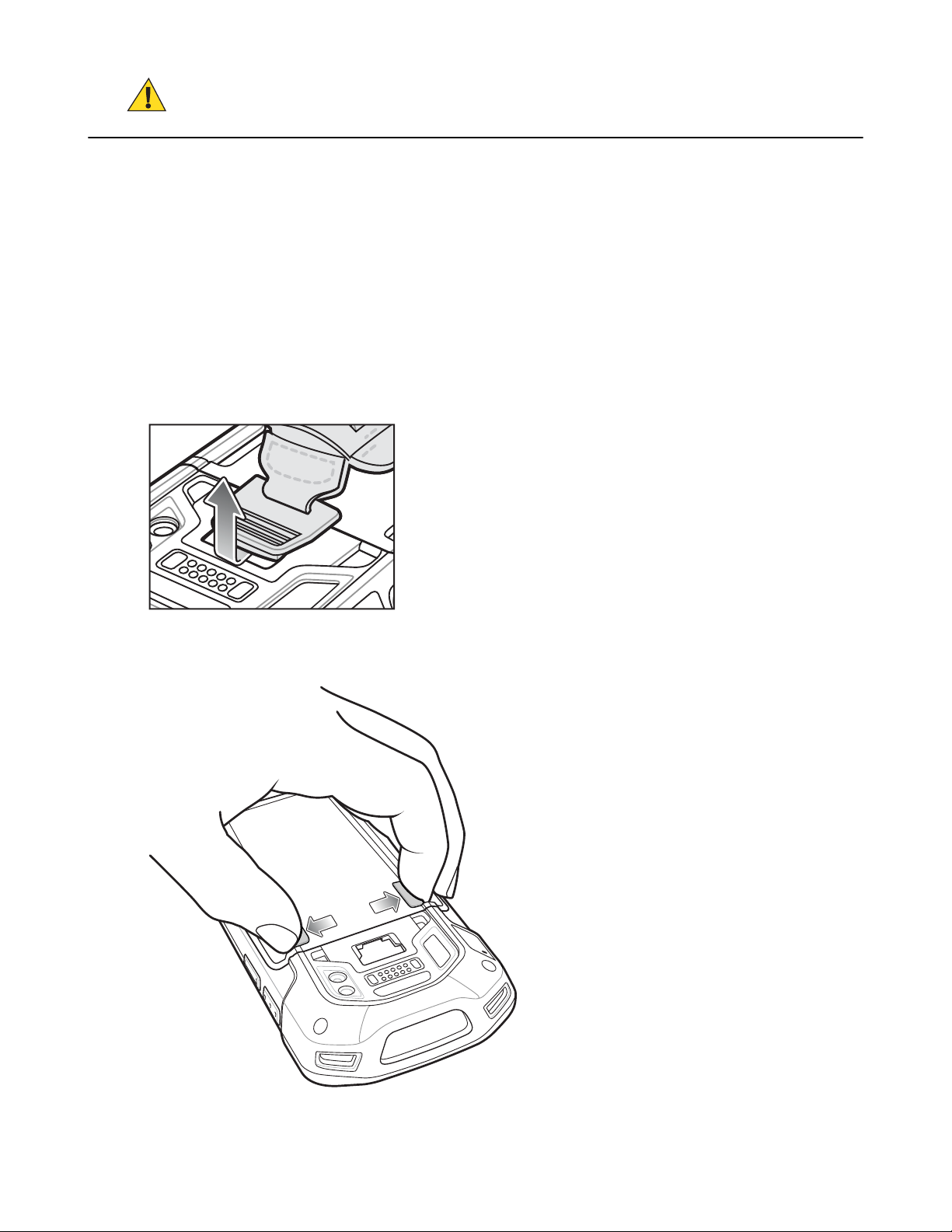
Remplacement de la batterie
Attention: N'ajoutez pas et ne retirez pas la carte SIM, SAM ou microSD pendant le remplacement de la
batterie.
Procédure:
1 Retirez tout accessoire connecté à l'appareil.
2 Appuyez sur le bouton d'alimentation jusqu'à ce que le menu s'affiche.
3 Appuyez sur
4 Suivez les instructions à l'écran.
5 Attendez que la LED s'éteigne.
6 Si la dragonne est installée, faites glisser le clip vers le haut du TC75, puis soulevez-le.
Figure 17 : Retrait du clip de la dragonne
Battery Swap (Changer la batterie).
Mise en route | 27
7 Appuyez sur les deux loquets de la batterie.
Figure 18 : Loquets de la batterie
8 Soulevez et retirez la batterie du TC75.

28 | Mise en route
Figure 19 : Retrait de la batterie
9 Attention: Remplacez la batterie dans un délai de deux minutes. Après deux minutes, l'appareil
redémarre et des données risquent d'être perdues.
Insérez la batterie de rechange par le bas dans le compartiment prévu à cet effet, au dos du TC75.
10 Enfoncez la batterie dans son compartiment jusqu'à ce que le loquet de la batterie s'enclenche.
11 Remettez la dragonne en place, le cas échéant.
12 Appuyez sur le bouton d'alimentation et maintenez-le enfoncé afin de mettre le TC75 sous tension.
Remplacement de la carte SIM ou SAM
Procédure:
1 Appuyez longuement sur le bouton d'alimentation jusqu'à ce que le menu s'affiche.
2 Appuyez sur Power off (Mise hors tension).
3 Appuyez sur OK.
4 Si la dragonne est installée, faites glisser le clip vers le haut du TC75, puis soulevez-le.
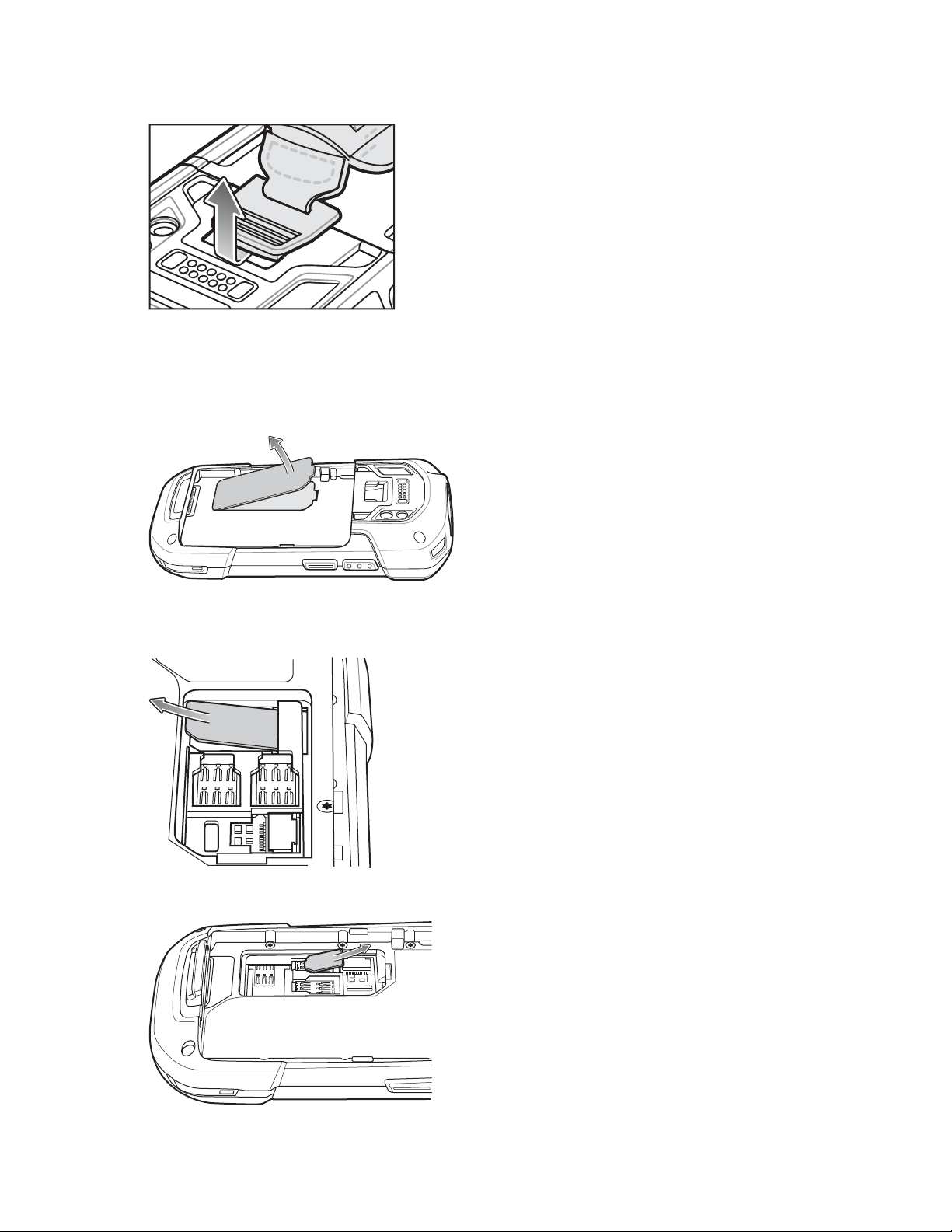
Figure 20 : Retrait du clip de la dragonne
5 Appuyez sur les deux loquets de la batterie.
6 Soulevez et retirez la batterie du TC75.
7 Soulevez le cache.
Figure 21 : Retrait du cache
Mise en route | 29
8 Retirez la carte du support.
Figure 22 : Retrait de la carte mini-SIM/SAM
Figure 23 : Retrait de la carte nano-SIM
9 Insérez la carte de rechange.
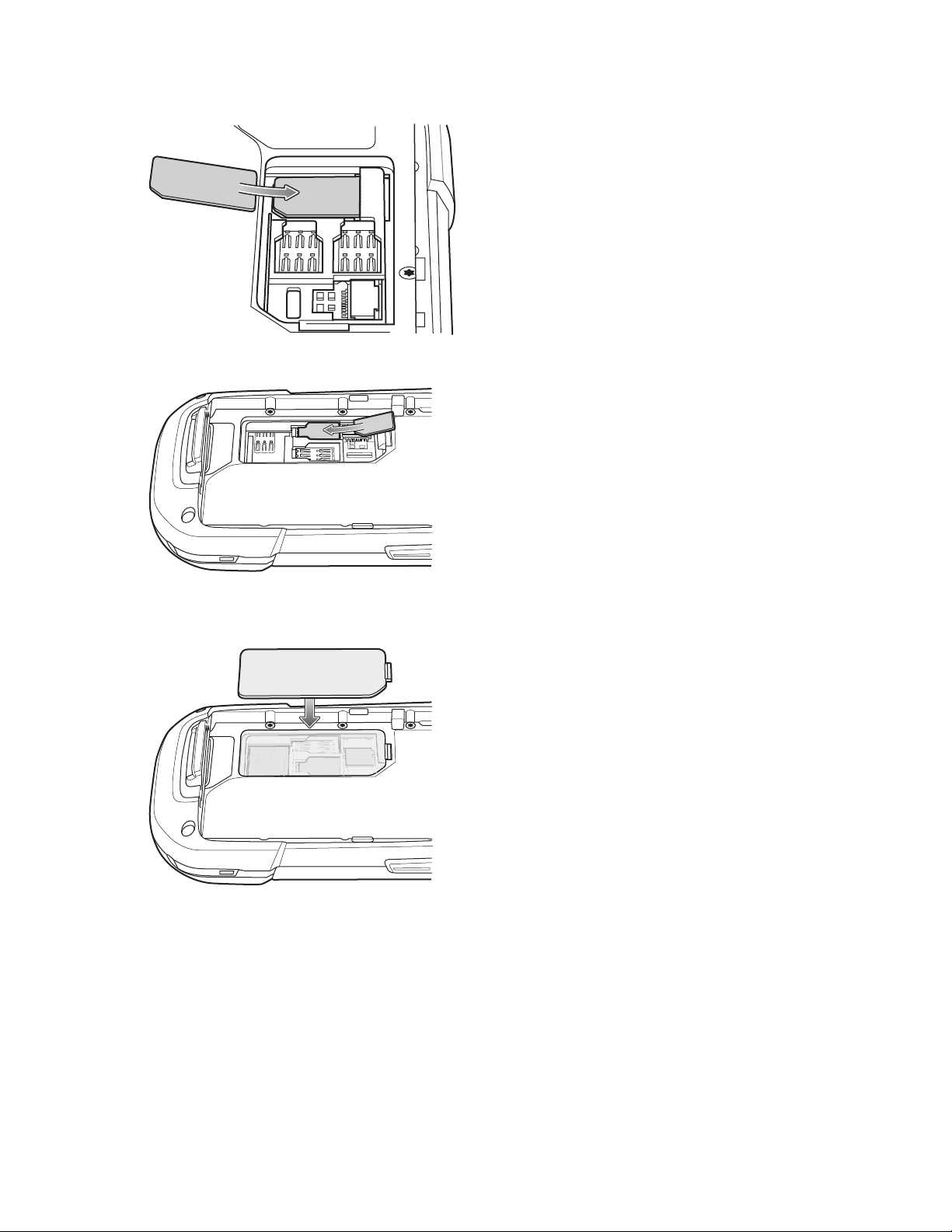
30 | Mise en route
Figure 24 : Insertion de la carte mini-SIM/SAM
Figure 25 : Insertion de la carte nano-SIM
10 Remettez le cache en place.
Figure 26 : Remise en place du cache
11 Appuyez sur la porte d'accès vers le bas et assurez-vous qu'elle est correctement installée.
12 Insérez d'abord le bas de la batterie dans le compartiment prévu à cet effet, au dos du TC75.
13 Enfoncez la batterie dans son compartiment jusqu'à ce que le loquet de la batterie s'enclenche.
14 Remettez la dragonne en place, le cas échéant.
15 Appuyez sur le bouton d'alimentation et maintenez-le enfoncé pour mettre le TC75 sous tension.
